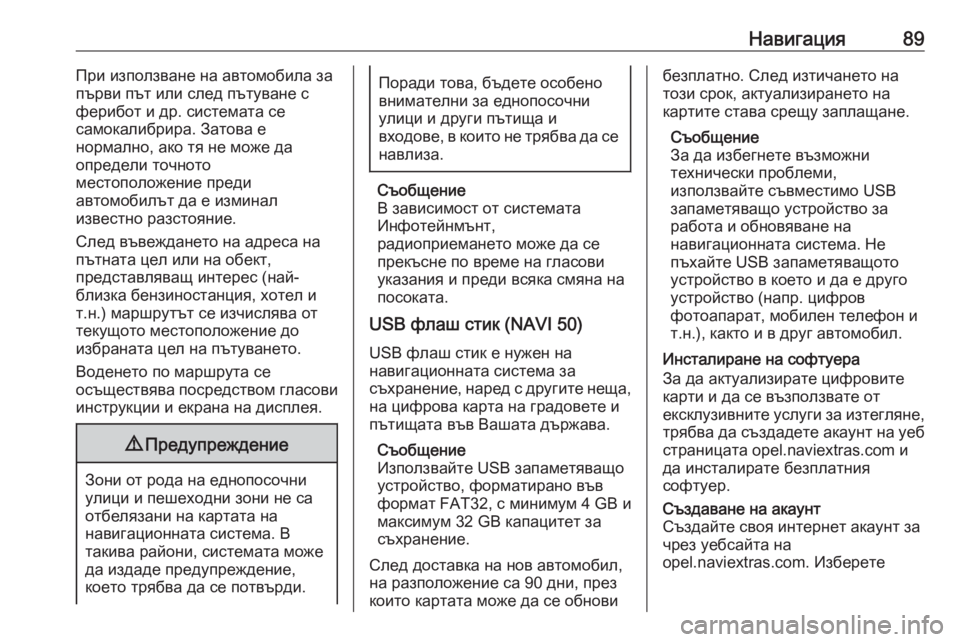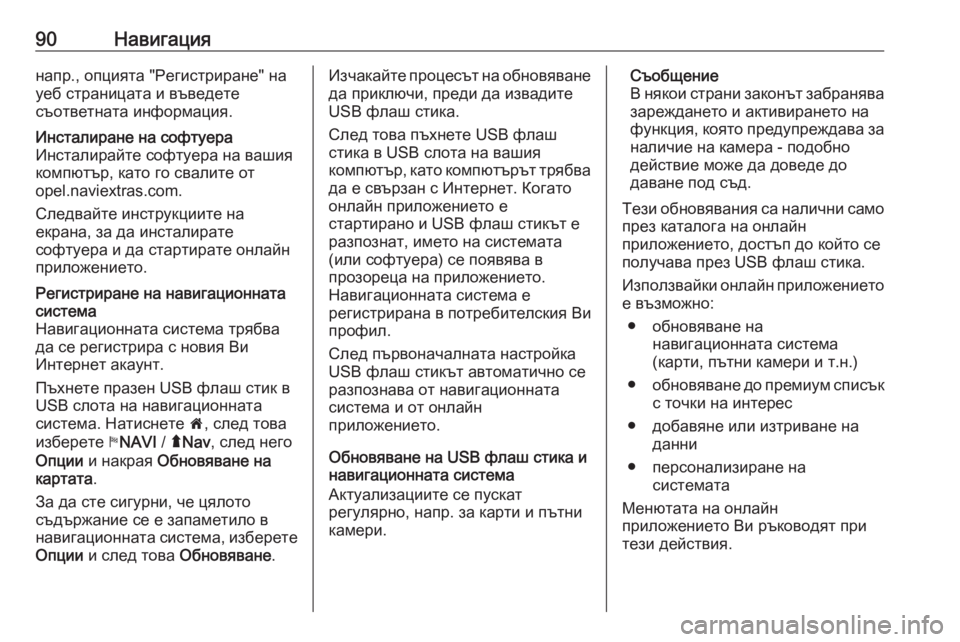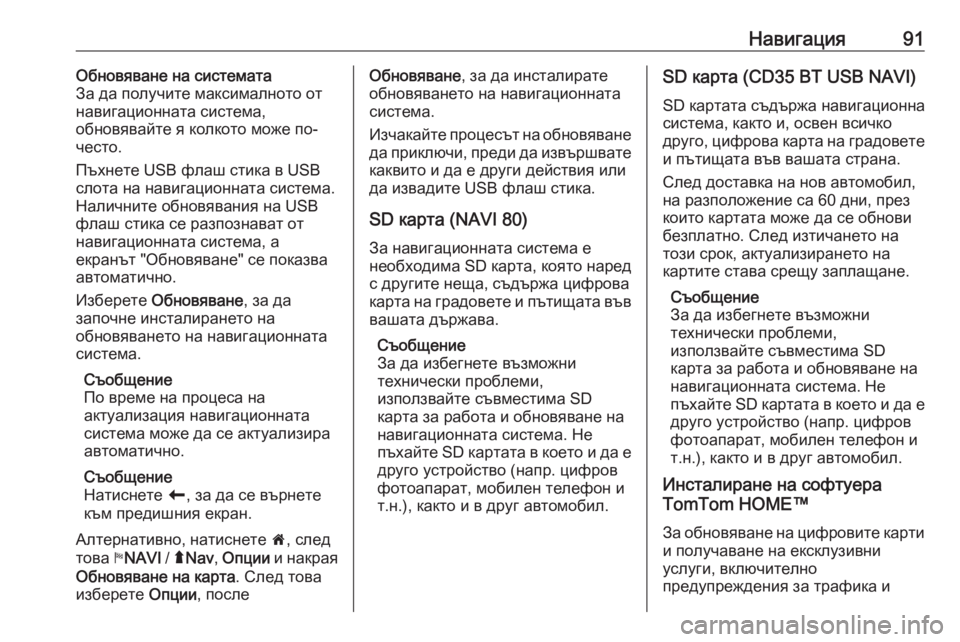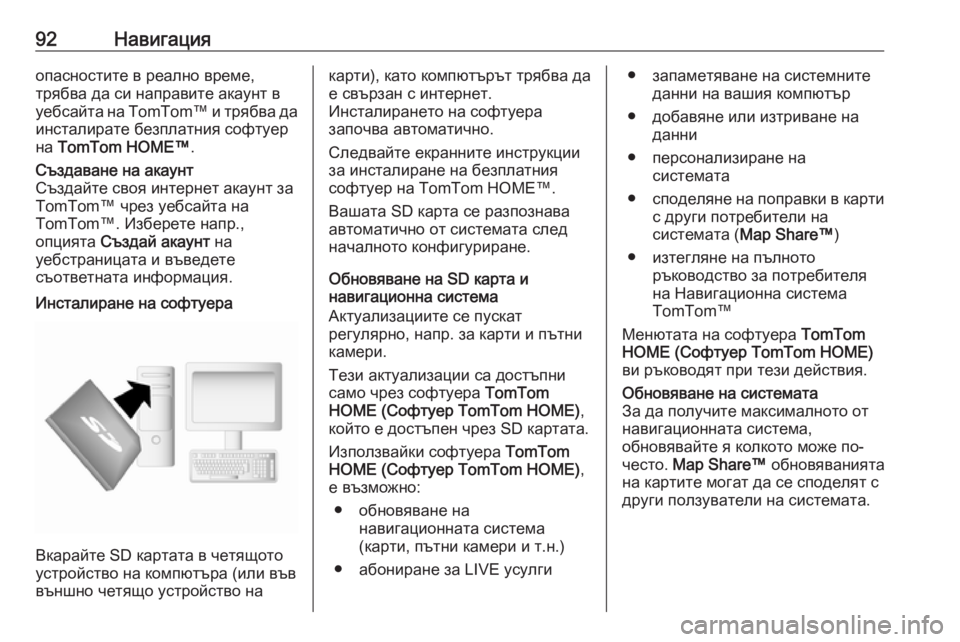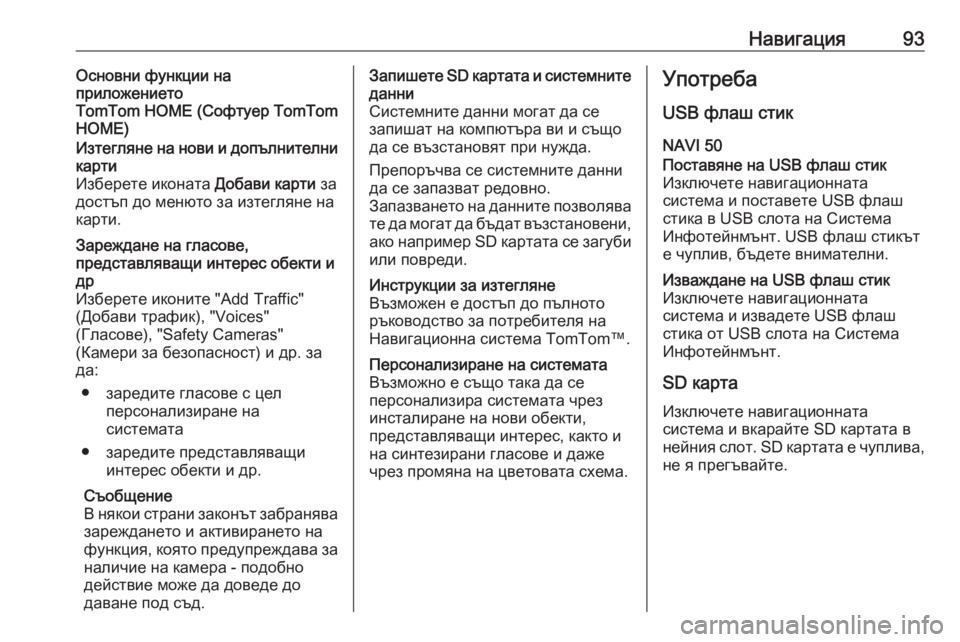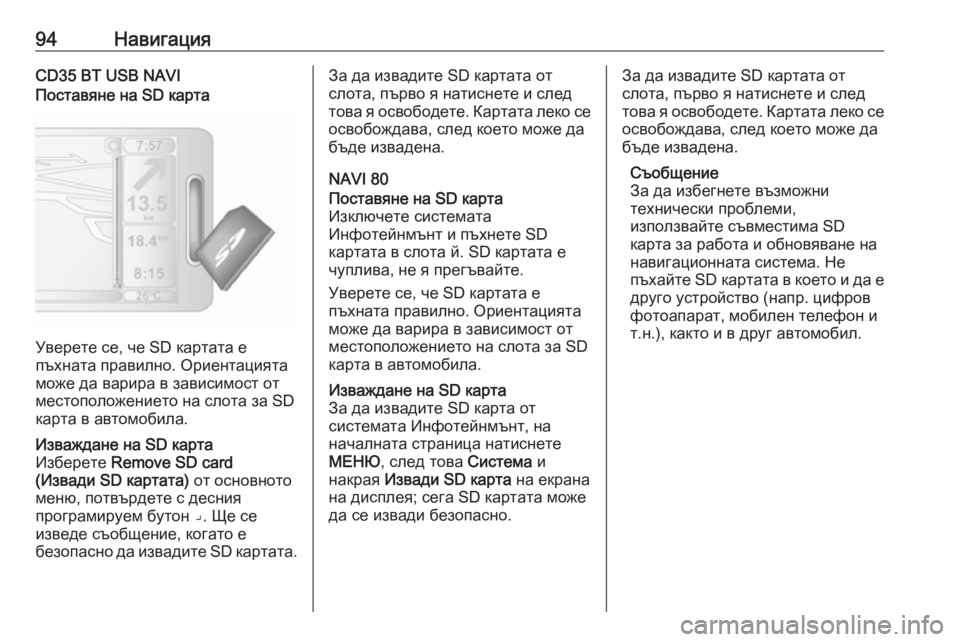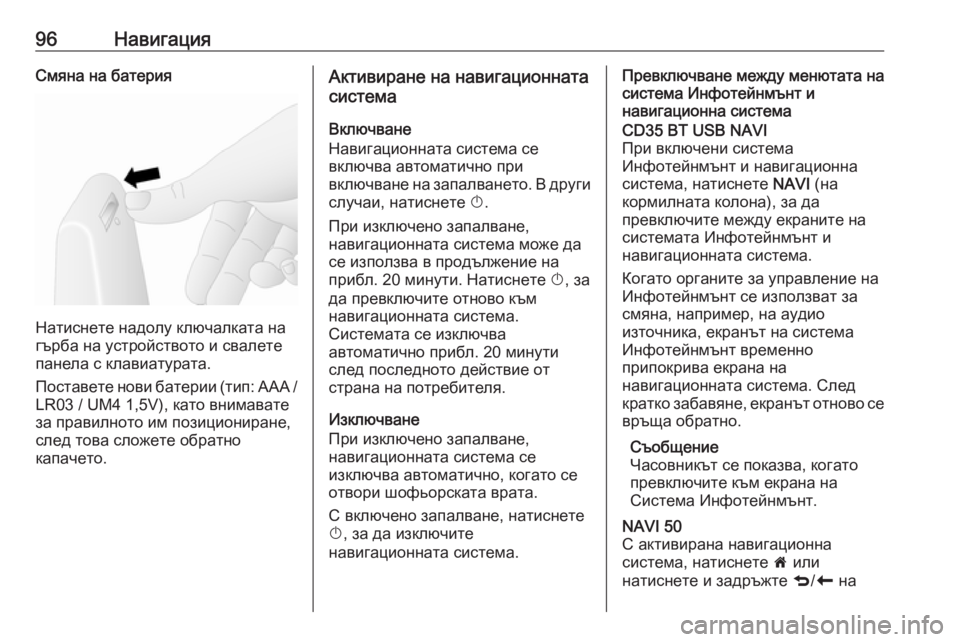Page 89 of 181
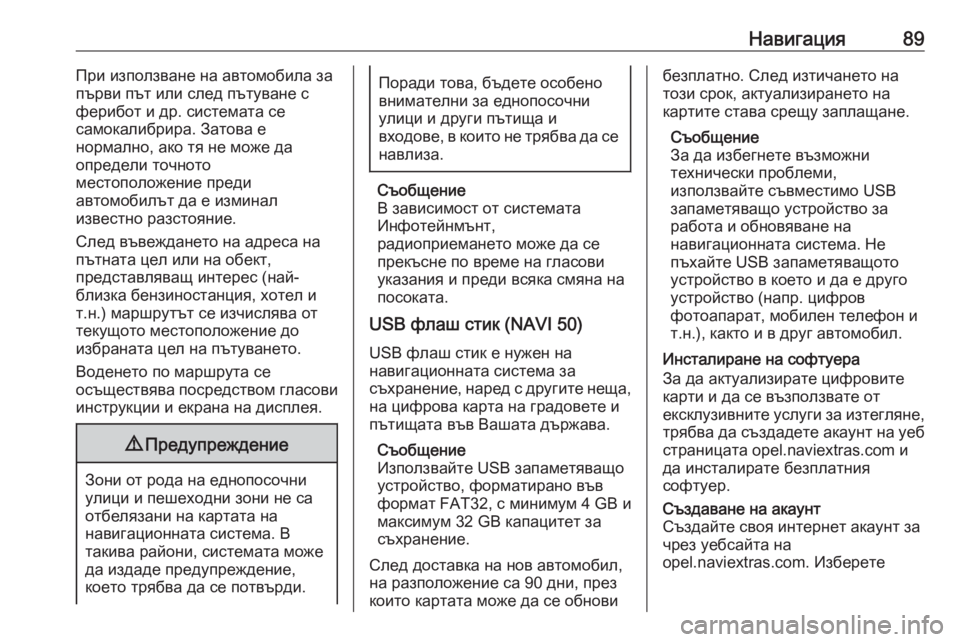
–ù–∞–≤–∏–≥–∞—Ü–∏—è89–ü—Ä–∏ –∏–∑–ø–æ–ª–∑–≤–∞–Ω–µ –Ω–∞ –∞–≤—Ç–æ–º–æ–±–∏–ª–∞ –∑–∞
–ø—ä—Ä–≤–∏ –ø—ä—Ç –∏–ª–∏ —Å–ª–µ–¥ –ø—ä—Ç—É–≤–∞–Ω–µ —Å
—Ñ–µ—Ä–∏–±–æ—Ç –∏ –¥—Ä. —Å–∏—Å—Ç–µ–º–∞—Ç–∞ —Å–µ
—Å–∞–º–æ–∫–∞–ª–∏–±—Ä–∏—Ä–∞. –ó–∞—Ç–æ–≤–∞ –µ
–Ω–æ—Ä–º–∞–ª–Ω–æ, –∞–∫–æ —Ç—è –Ω–µ –º–æ–∂–µ –¥–∞
–æ–ø—Ä–µ–¥–µ–ª–∏ —Ç–æ—á–Ω–æ—Ç–æ
–º–µ—Å—Ç–æ–ø–æ–ª–æ–∂–µ–Ω–∏–µ –ø—Ä–µ–¥–∏
–∞–≤—Ç–æ–º–æ–±–∏–ª—ä—Ç –¥–∞ –µ –∏–∑–º–∏–Ω–∞–ª
–∏–∑–≤–µ—Å—Ç–Ω–æ —Ä–∞–∑—Å—Ç–æ—è–Ω–∏–µ.
–°–ª–µ–¥ –≤—ä–≤–µ–∂–¥–∞–Ω–µ—Ç–æ –Ω–∞ –∞–¥—Ä–µ—Å–∞ –Ω–∞ –ø—ä—Ç–Ω–∞—Ç–∞ —Ü–µ–ª –∏–ª–∏ –Ω–∞ –æ–±–µ–∫—Ç,
–ø—Ä–µ–¥—Å—Ç–∞–≤–ª—è–≤–∞—â –∏–Ω—Ç–µ—Ä–µ—Å (–Ω–∞–π-
–±–ª–∏–∑–∫–∞ –±–µ–Ω–∑–∏–Ω–æ—Å—Ç–∞–Ω—Ü–∏—è, —Ö–æ—Ç–µ–ª –∏
—Ç.–Ω.) –º–∞—Ä—à—Ä—É—Ç—ä—Ç —Å–µ –∏–∑—á–∏—Å–ª—è–≤–∞ –æ—Ç
—Ç–µ–∫—É—â–æ—Ç–æ –º–µ—Å—Ç–æ–ø–æ–ª–æ–∂–µ–Ω–∏–µ –¥–æ
–∏–∑–±—Ä–∞–Ω–∞—Ç–∞ —Ü–µ–ª –Ω–∞ –ø—ä—Ç—É–≤–∞–Ω–µ—Ç–æ.
–í–æ–¥–µ–Ω–µ—Ç–æ –ø–æ –º–∞—Ä—à—Ä—É—Ç–∞ —Å–µ
–æ—Å—ä—â–µ—Å—Ç–≤—è–≤–∞ –ø–æ—Å—Ä–µ–¥—Å—Ç–≤–æ–º –≥–ª–∞—Å–æ–≤–∏
–∏–Ω—Å—Ç—Ä—É–∫—Ü–∏–∏ –∏ –µ–∫—Ä–∞–Ω–∞ –Ω–∞ –¥–∏—Å–ø–ª–µ—è.9 –ü—Ä–µ–¥—É–ø—Ä–µ–∂–¥–µ–Ω–∏–µ
–ó–æ–Ω–∏ –æ—Ç —Ä–æ–¥–∞ –Ω–∞ –µ–¥–Ω–æ–ø–æ—Å–æ—á–Ω–∏
—É–ª–∏—Ü–∏ –∏ –ø–µ—à–µ—Ö–æ–¥–Ω–∏ –∑–æ–Ω–∏ –Ω–µ —Å–∞
–æ—Ç–±–µ–ª—è–∑–∞–Ω–∏ –Ω–∞ –∫–∞—Ä—Ç–∞—Ç–∞ –Ω–∞
–Ω–∞–≤–∏–≥–∞—Ü–∏–æ–Ω–Ω–∞—Ç–∞ —Å–∏—Å—Ç–µ–º–∞. –í
—Ç–∞–∫–∏–≤–∞ —Ä–∞–π–æ–Ω–∏, —Å–∏—Å—Ç–µ–º–∞—Ç–∞ –º–æ–∂–µ –¥–∞ –∏–∑–¥–∞–¥–µ –ø—Ä–µ–¥—É–ø—Ä–µ–∂–¥–µ–Ω–∏–µ,
–∫–æ–µ—Ç–æ —Ç—Ä—è–±–≤–∞ –¥–∞ —Å–µ –ø–æ—Ç–≤—ä—Ä–¥–∏.
–ü–æ—Ä–∞–¥–∏ —Ç–æ–≤–∞, –±—ä–¥–µ—Ç–µ –æ—Å–æ–±–µ–Ω–æ
–≤–Ω–∏–º–∞—Ç–µ–ª–Ω–∏ –∑–∞ –µ–¥–Ω–æ–ø–æ—Å–æ—á–Ω–∏
—É–ª–∏—Ü–∏ –∏ –¥—Ä—É–≥–∏ –ø—ä—Ç–∏—â–∞ –∏
–≤—Ö–æ–¥–æ–≤–µ, –≤ –∫–æ–∏—Ç–æ –Ω–µ —Ç—Ä—è–±–≤–∞ –¥–∞ —Å–µ –Ω–∞–≤–ª–∏–∑–∞.
–°—ä–æ–±—â–µ–Ω–∏–µ
–í –∑–∞–≤–∏—Å–∏–º–æ—Å—Ç –æ—Ç —Å–∏—Å—Ç–µ–º–∞—Ç–∞
–ò–Ω—Ñ–æ—Ç–µ–π–Ω–º—ä–Ω—Ç,
—Ä–∞–¥–∏–æ–ø—Ä–∏–µ–º–∞–Ω–µ—Ç–æ –º–æ–∂–µ –¥–∞ —Å–µ
–ø—Ä–µ–∫—ä—Å–Ω–µ –ø–æ –≤—Ä–µ–º–µ –Ω–∞ –≥–ª–∞—Å–æ–≤–∏
—É–∫–∞–∑–∞–Ω–∏—è –∏ –ø—Ä–µ–¥–∏ –≤—Å—è–∫–∞ —Å–º—è–Ω–∞ –Ω–∞
–ø–æ—Å–æ–∫–∞—Ç–∞.
USB —Ñ–ª–∞—à —Å—Ç–∏–∫ (NAVI 50)
USB —Ñ–ª–∞—à —Å—Ç–∏–∫ –µ –Ω—É–∂–µ–Ω –Ω–∞
–Ω–∞–≤–∏–≥–∞—Ü–∏–æ–Ω–Ω–∞—Ç–∞ —Å–∏—Å—Ç–µ–º–∞ –∑–∞
—Å—ä—Ö—Ä–∞–Ω–µ–Ω–∏–µ, –Ω–∞—Ä–µ–¥ —Å –¥—Ä—É–≥–∏—Ç–µ –Ω–µ—â–∞,
–Ω–∞ —Ü–∏—Ñ—Ä–æ–≤–∞ –∫–∞—Ä—Ç–∞ –Ω–∞ –≥—Ä–∞–¥–æ–≤–µ—Ç–µ –∏
–ø—ä—Ç–∏—â–∞—Ç–∞ –≤—ä–≤ –í–∞—à–∞—Ç–∞ –¥—ä—Ä–∂–∞–≤–∞.
–°—ä–æ–±—â–µ–Ω–∏–µ
–ò–∑–ø–æ–ª–∑–≤–∞–π—Ç–µ USB –∑–∞–ø–∞–º–µ—Ç—è–≤–∞—â–æ
—É—Å—Ç—Ä–æ–π—Å—Ç–≤–æ, —Ñ–æ—Ä–º–∞—Ç–∏—Ä–∞–Ω–æ –≤—ä–≤
—Ñ–æ—Ä–º–∞—Ç FAT32, —Å –º–∏–Ω–∏–º—É–º 4 GB –∏
–º–∞–∫—Å–∏–º—É–º 32 GB –∫–∞–ø–∞—Ü–∏—Ç–µ—Ç –∑–∞
—Å—ä—Ö—Ä–∞–Ω–µ–Ω–∏–µ.
–°–ª–µ–¥ –¥–æ—Å—Ç–∞–≤–∫–∞ –Ω–∞ –Ω–æ–≤ –∞–≤—Ç–æ–º–æ–±–∏–ª,
–Ω–∞ —Ä–∞–∑–ø–æ–ª–æ–∂–µ–Ω–∏–µ —Å–∞ 90 –¥–Ω–∏, –ø—Ä–µ–∑
–∫–æ–∏—Ç–æ –∫–∞—Ä—Ç–∞—Ç–∞ –º–æ–∂–µ –¥–∞ —Å–µ –æ–±–Ω–æ–≤–∏
–±–µ–∑–ø–ª–∞—Ç–Ω–æ. –°–ª–µ–¥ –∏–∑—Ç–∏—á–∞–Ω–µ—Ç–æ –Ω–∞
—Ç–æ–∑–∏ —Å—Ä–æ–∫, –∞–∫—Ç—É–∞–ª–∏–∑–∏—Ä–∞–Ω–µ—Ç–æ –Ω–∞
–∫–∞—Ä—Ç–∏—Ç–µ —Å—Ç–∞–≤–∞ —Å—Ä–µ—â—É –∑–∞–ø–ª–∞—â–∞–Ω–µ.
–°—ä–æ–±—â–µ–Ω–∏–µ
–ó–∞ –¥–∞ –∏–∑–±–µ–≥–Ω–µ—Ç–µ –≤—ä–∑–º–æ–∂–Ω–∏
—Ç–µ—Ö–Ω–∏—á–µ—Å–∫–∏ –ø—Ä–æ–±–ª–µ–º–∏,
–∏–∑–ø–æ–ª–∑–≤–∞–π—Ç–µ —Å—ä–≤–º–µ—Å—Ç–∏–º–æ USB
–∑–∞–ø–∞–º–µ—Ç—è–≤–∞—â–æ —É—Å—Ç—Ä–æ–π—Å—Ç–≤–æ –∑–∞
—Ä–∞–±–æ—Ç–∞ –∏ –æ–±–Ω–æ–≤—è–≤–∞–Ω–µ –Ω–∞
–Ω–∞–≤–∏–≥–∞—Ü–∏–æ–Ω–Ω–∞—Ç–∞ —Å–∏—Å—Ç–µ–º–∞. –ù–µ
–ø—ä—Ö–∞–π—Ç–µ USB –∑–∞–ø–∞–º–µ—Ç—è–≤–∞—â–æ—Ç–æ
—É—Å—Ç—Ä–æ–π—Å—Ç–≤–æ –≤ –∫–æ–µ—Ç–æ –∏ –¥–∞ –µ –¥—Ä—É–≥–æ
—É—Å—Ç—Ä–æ–π—Å—Ç–≤–æ (–Ω–∞–ø—Ä. —Ü–∏—Ñ—Ä–æ–≤
—Ñ–æ—Ç–æ–∞–ø–∞—Ä–∞—Ç, –º–æ–±–∏–ª–µ–Ω —Ç–µ–ª–µ—Ñ–æ–Ω –∏
—Ç.–Ω.), –∫–∞–∫—Ç–æ –∏ –≤ –¥—Ä—É–≥ –∞–≤—Ç–æ–º–æ–±–∏–ª.
–ò–Ω—Å—Ç–∞–ª–∏—Ä–∞–Ω–µ –Ω–∞ —Å–æ—Ñ—Ç—É–µ—Ä–∞
–ó–∞ –¥–∞ –∞–∫—Ç—É–∞–ª–∏–∑–∏—Ä–∞—Ç–µ —Ü–∏—Ñ—Ä–æ–≤–∏—Ç–µ
–∫–∞—Ä—Ç–∏ –∏ –¥–∞ —Å–µ –≤—ä–∑–ø–æ–ª–∑–≤–∞—Ç–µ –æ—Ç
–µ–∫—Å–∫–ª—É–∑–∏–≤–Ω–∏—Ç–µ —É—Å–ª—É–≥–∏ –∑–∞ –∏–∑—Ç–µ–≥–ª—è–Ω–µ, —Ç—Ä—è–±–≤–∞ –¥–∞ —Å—ä–∑–¥–∞–¥–µ—Ç–µ –∞–∫–∞—É–Ω—Ç –Ω–∞ —É–µ–±
—Å—Ç—Ä–∞–Ω–∏—Ü–∞—Ç–∞ opel.naviextras.com –∏
–¥–∞ –∏–Ω—Å—Ç–∞–ª–∏—Ä–∞—Ç–µ –±–µ–∑–ø–ª–∞—Ç–Ω–∏—è
—Å–æ—Ñ—Ç—É–µ—Ä.–°—ä–∑–¥–∞–≤–∞–Ω–µ –Ω–∞ –∞–∫–∞—É–Ω—Ç
–°—ä–∑–¥–∞–π—Ç–µ —Å–≤–æ—è –∏–Ω—Ç–µ—Ä–Ω–µ—Ç –∞–∫–∞—É–Ω—Ç –∑–∞
—á—Ä–µ–∑ —É–µ–±—Å–∞–π—Ç–∞ –Ω–∞
opel.naviextras.com. –ò–∑–±–µ—Ä–µ—Ç–µ
Page 90 of 181
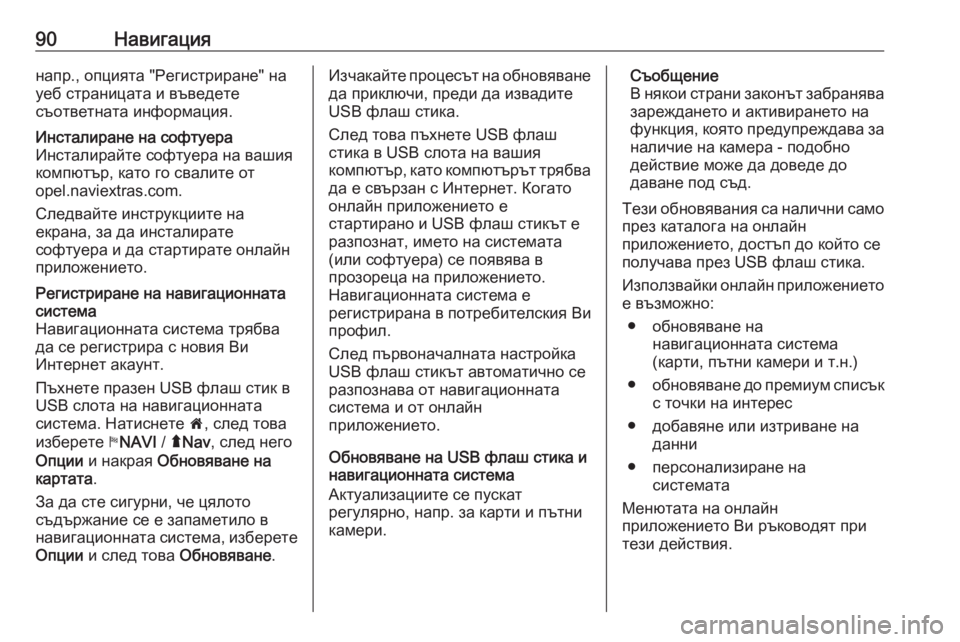
90–ù–∞–≤–∏–≥–∞—Ü–∏—è–Ω–∞–ø—Ä., –æ–ø—Ü–∏—è—Ç–∞ "–Ý–µ–≥–∏—Å—Ç—Ä–∏—Ä–∞–Ω–µ" –Ω–∞
—É–µ–± —Å—Ç—Ä–∞–Ω–∏—Ü–∞—Ç–∞ –∏ –≤—ä–≤–µ–¥–µ—Ç–µ
—Å—ä–æ—Ç–≤–µ—Ç–Ω–∞—Ç–∞ –∏–Ω—Ñ–æ—Ä–º–∞—Ü–∏—è.–ò–Ω—Å—Ç–∞–ª–∏—Ä–∞–Ω–µ –Ω–∞ —Å–æ—Ñ—Ç—É–µ—Ä–∞
–ò–Ω—Å—Ç–∞–ª–∏—Ä–∞–π—Ç–µ —Å–æ—Ñ—Ç—É–µ—Ä–∞ –Ω–∞ –≤–∞—à–∏—è
–∫–æ–º–ø—é—Ç—ä—Ä, –∫–∞—Ç–æ –≥–æ —Å–≤–∞–ª–∏—Ç–µ –æ—Ç
opel.naviextras.com.
–°–ª–µ–¥–≤–∞–π—Ç–µ –∏–Ω—Å—Ç—Ä—É–∫—Ü–∏–∏—Ç–µ –Ω–∞
–µ–∫—Ä–∞–Ω–∞, –∑–∞ –¥–∞ –∏–Ω—Å—Ç–∞–ª–∏—Ä–∞—Ç–µ
—Å–æ—Ñ—Ç—É–µ—Ä–∞ –∏ –¥–∞ —Å—Ç–∞—Ä—Ç–∏—Ä–∞—Ç–µ –æ–Ω–ª–∞–π–Ω
–ø—Ä–∏–ª–æ–∂–µ–Ω–∏–µ—Ç–æ.–Ý–µ–≥–∏—Å—Ç—Ä–∏—Ä–∞–Ω–µ –Ω–∞ –Ω–∞–≤–∏–≥–∞—Ü–∏–æ–Ω–Ω–∞—Ç–∞ —Å–∏—Å—Ç–µ–º–∞
–ù–∞–≤–∏–≥–∞—Ü–∏–æ–Ω–Ω–∞—Ç–∞ —Å–∏—Å—Ç–µ–º–∞ —Ç—Ä—è–±–≤–∞
–¥–∞ —Å–µ —Ä–µ–≥–∏—Å—Ç—Ä–∏—Ä–∞ —Å –Ω–æ–≤–∏—è –í–∏
–ò–Ω—Ç–µ—Ä–Ω–µ—Ç –∞–∫–∞—É–Ω—Ç.
–ü—ä—Ö–Ω–µ—Ç–µ –ø—Ä–∞–∑–µ–Ω USB —Ñ–ª–∞—à —Å—Ç–∏–∫ –≤
USB —Å–ª–æ—Ç–∞ –Ω–∞ –Ω–∞–≤–∏–≥–∞—Ü–∏–æ–Ω–Ω–∞—Ç–∞
—Å–∏—Å—Ç–µ–º–∞. –ù–∞—Ç–∏—Å–Ω–µ—Ç–µ 7, —Å–ª–µ–¥ —Ç–æ–≤–∞
–∏–∑–±–µ—Ä–µ—Ç–µ yNAVI / √ΩNav , —Å–ª–µ–¥ –Ω–µ–≥–æ
–û–ø—Ü–∏–∏ –∏ –Ω–∞–∫—Ä–∞—è –û–±–Ω–æ–≤—è–≤–∞–Ω–µ –Ω–∞
–∫–∞—Ä—Ç–∞—Ç–∞ .
–ó–∞ –¥–∞ —Å—Ç–µ —Å–∏–≥—É—Ä–Ω–∏, —á–µ —Ü—è–ª–æ—Ç–æ
—Å—ä–¥—ä—Ä–∂–∞–Ω–∏–µ —Å–µ –µ –∑–∞–ø–∞–º–µ—Ç–∏–ª–æ –≤
–Ω–∞–≤–∏–≥–∞—Ü–∏–æ–Ω–Ω–∞—Ç–∞ —Å–∏—Å—Ç–µ–º–∞, –∏–∑–±–µ—Ä–µ—Ç–µ
–û–ø—Ü–∏–∏ –∏ —Å–ª–µ–¥ —Ç–æ–≤–∞ –û–±–Ω–æ–≤—è–≤–∞–Ω–µ.–ò–∑—á–∞–∫–∞–π—Ç–µ –ø—Ä–æ—Ü–µ—Å—ä—Ç –Ω–∞ –æ–±–Ω–æ–≤—è–≤–∞–Ω–µ
–¥–∞ –ø—Ä–∏–∫–ª—é—á–∏, –ø—Ä–µ–¥–∏ –¥–∞ –∏–∑–≤–∞–¥–∏—Ç–µ
USB —Ñ–ª–∞—à —Å—Ç–∏–∫–∞.
–°–ª–µ–¥ —Ç–æ–≤–∞ –ø—ä—Ö–Ω–µ—Ç–µ USB —Ñ–ª–∞—à —Å—Ç–∏–∫–∞ –≤ USB —Å–ª–æ—Ç–∞ –Ω–∞ –≤–∞—à–∏—è
–∫–æ–º–ø—é—Ç—ä—Ä, –∫–∞—Ç–æ –∫–æ–º–ø—é—Ç—ä—Ä—ä—Ç —Ç—Ä—è–±–≤–∞
–¥–∞ –µ —Å–≤—ä—Ä–∑–∞–Ω —Å –ò–Ω—Ç–µ—Ä–Ω–µ—Ç. –ö–æ–≥–∞—Ç–æ
–æ–Ω–ª–∞–π–Ω –ø—Ä–∏–ª–æ–∂–µ–Ω–∏–µ—Ç–æ –µ
—Å—Ç–∞—Ä—Ç–∏—Ä–∞–Ω–æ –∏ USB —Ñ–ª–∞—à —Å—Ç–∏–∫—ä—Ç –µ
—Ä–∞–∑–ø–æ–∑–Ω–∞—Ç, –∏–º–µ—Ç–æ –Ω–∞ —Å–∏—Å—Ç–µ–º–∞—Ç–∞
(–∏–ª–∏ —Å–æ—Ñ—Ç—É–µ—Ä–∞) —Å–µ –ø–æ—è–≤—è–≤–∞ –≤
–ø—Ä–æ–∑–æ—Ä–µ—Ü–∞ –Ω–∞ –ø—Ä–∏–ª–æ–∂–µ–Ω–∏–µ—Ç–æ.
–ù–∞–≤–∏–≥–∞—Ü–∏–æ–Ω–Ω–∞—Ç–∞ —Å–∏—Å—Ç–µ–º–∞ –µ
—Ä–µ–≥–∏—Å—Ç—Ä–∏—Ä–∞–Ω–∞ –≤ –ø–æ—Ç—Ä–µ–±–∏—Ç–µ–ª—Å–∫–∏—è –í–∏
–ø—Ä–æ—Ñ–∏–ª.
–°–ª–µ–¥ –ø—ä—Ä–≤–æ–Ω–∞—á–∞–ª–Ω–∞—Ç–∞ –Ω–∞—Å—Ç—Ä–æ–π–∫–∞
USB —Ñ–ª–∞—à —Å—Ç–∏–∫—ä—Ç –∞–≤—Ç–æ–º–∞—Ç–∏—á–Ω–æ —Å–µ
—Ä–∞–∑–ø–æ–∑–Ω–∞–≤–∞ –æ—Ç –Ω–∞–≤–∏–≥–∞—Ü–∏–æ–Ω–Ω–∞—Ç–∞
—Å–∏—Å—Ç–µ–º–∞ –∏ –æ—Ç –æ–Ω–ª–∞–π–Ω
–ø—Ä–∏–ª–æ–∂–µ–Ω–∏–µ—Ç–æ.
–û–±–Ω–æ–≤—è–≤–∞–Ω–µ –Ω–∞ USB —Ñ–ª–∞—à —Å—Ç–∏–∫–∞ –∏
–Ω–∞–≤–∏–≥–∞—Ü–∏–æ–Ω–Ω–∞—Ç–∞ —Å–∏—Å—Ç–µ–º–∞
–ê–∫—Ç—É–∞–ª–∏–∑–∞—Ü–∏–∏—Ç–µ —Å–µ –ø—É—Å–∫–∞—Ç
—Ä–µ–≥—É–ª—è—Ä–Ω–æ, –Ω–∞–ø—Ä. –∑–∞ –∫–∞—Ä—Ç–∏ –∏ –ø—ä—Ç–Ω–∏
–∫–∞–º–µ—Ä–∏.–°—ä–æ–±—â–µ–Ω–∏–µ
–í –Ω—è–∫–æ–∏ —Å—Ç—Ä–∞–Ω–∏ –∑–∞–∫–æ–Ω—ä—Ç –∑–∞–±—Ä–∞–Ω—è–≤–∞ –∑–∞—Ä–µ–∂–¥–∞–Ω–µ—Ç–æ –∏ –∞–∫—Ç–∏–≤–∏—Ä–∞–Ω–µ—Ç–æ –Ω–∞
—Ñ—É–Ω–∫—Ü–∏—è, –∫–æ—è—Ç–æ –ø—Ä–µ–¥—É–ø—Ä–µ–∂–¥–∞–≤–∞ –∑–∞
–Ω–∞–ª–∏—á–∏–µ –Ω–∞ –∫–∞–º–µ—Ä–∞ - –ø–æ–¥–æ–±–Ω–æ
–¥–µ–π—Å—Ç–≤–∏–µ –º–æ–∂–µ –¥–∞ –¥–æ–≤–µ–¥–µ –¥–æ
–¥–∞–≤–∞–Ω–µ –ø–æ–¥ —Å—ä–¥.
–¢–µ–∑–∏ –æ–±–Ω–æ–≤—è–≤–∞–Ω–∏—è —Å–∞ –Ω–∞–ª–∏—á–Ω–∏ —Å–∞–º–æ –ø—Ä–µ–∑ –∫–∞—Ç–∞–ª–æ–≥–∞ –Ω–∞ –æ–Ω–ª–∞–π–Ω
–ø—Ä–∏–ª–æ–∂–µ–Ω–∏–µ—Ç–æ, –¥–æ—Å—Ç—ä–ø –¥–æ –∫–æ–π—Ç–æ —Å–µ
–ø–æ–ª—É—á–∞–≤–∞ –ø—Ä–µ–∑ USB —Ñ–ª–∞—à —Å—Ç–∏–∫–∞.
–ò–∑–ø–æ–ª–∑–≤–∞–π–∫–∏ –æ–Ω–ª–∞–π–Ω –ø—Ä–∏–ª–æ–∂–µ–Ω–∏–µ—Ç–æ
–µ –≤—ä–∑–º–æ–∂–Ω–æ:
‚óè –æ–±–Ω–æ–≤—è–≤–∞–Ω–µ –Ω–∞ –Ω–∞–≤–∏–≥–∞—Ü–∏–æ–Ω–Ω–∞—Ç–∞ —Å–∏—Å—Ç–µ–º–∞
(–∫–∞—Ä—Ç–∏, –ø—ä—Ç–Ω–∏ –∫–∞–º–µ—Ä–∏ –∏ —Ç.–Ω.)
‚óè –æ–±–Ω–æ–≤—è–≤–∞–Ω–µ –¥–æ –ø—Ä–µ–º–∏—É–º —Å–ø–∏—Å—ä–∫
—Å —Ç–æ—á–∫–∏ –Ω–∞ –∏–Ω—Ç–µ—Ä–µ—Å
‚óè –¥–æ–±–∞–≤—è–Ω–µ –∏–ª–∏ –∏–∑—Ç—Ä–∏–≤–∞–Ω–µ –Ω–∞ –¥–∞–Ω–Ω–∏
‚óè –ø–µ—Ä—Å–æ–Ω–∞–ª–∏–∑–∏—Ä–∞–Ω–µ –Ω–∞ —Å–∏—Å—Ç–µ–º–∞—Ç–∞
–ú–µ–Ω—é—Ç–∞—Ç–∞ –Ω–∞ –æ–Ω–ª–∞–π–Ω
–ø—Ä–∏–ª–æ–∂–µ–Ω–∏–µ—Ç–æ –í–∏ —Ä—ä–∫–æ–≤–æ–¥—è—Ç –ø—Ä–∏
—Ç–µ–∑–∏ –¥–µ–π—Å—Ç–≤–∏—è.
Page 91 of 181
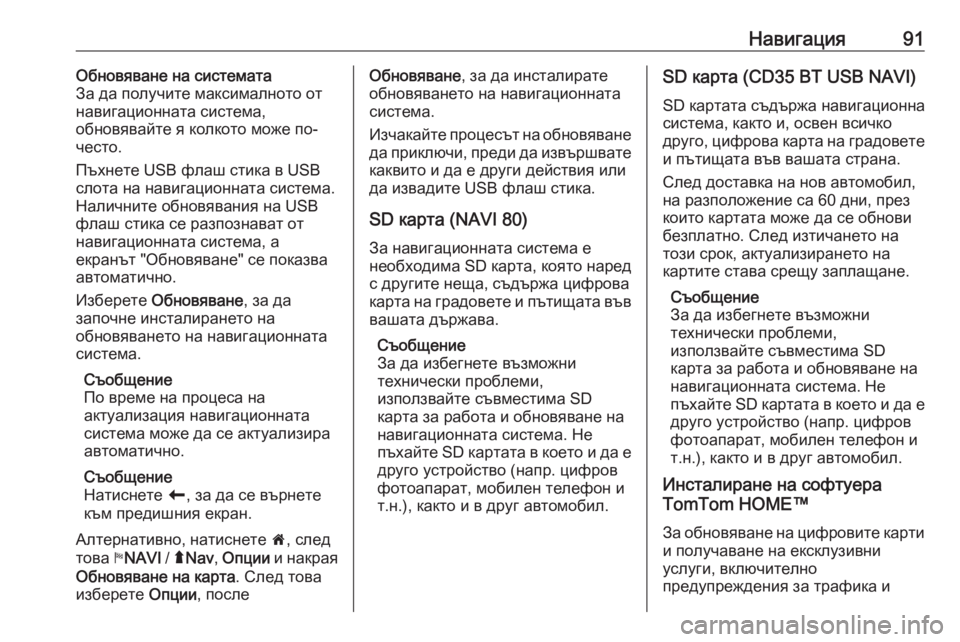
–ù–∞–≤–∏–≥–∞—Ü–∏—è91–û–±–Ω–æ–≤—è–≤–∞–Ω–µ –Ω–∞ —Å–∏—Å—Ç–µ–º–∞—Ç–∞
–ó–∞ –¥–∞ –ø–æ–ª—É—á–∏—Ç–µ –º–∞–∫—Å–∏–º–∞–ª–Ω–æ—Ç–æ –æ—Ç
–Ω–∞–≤–∏–≥–∞—Ü–∏–æ–Ω–Ω–∞—Ç–∞ —Å–∏—Å—Ç–µ–º–∞,
–æ–±–Ω–æ–≤—è–≤–∞–π—Ç–µ —è –∫–æ–ª–∫–æ—Ç–æ –º–æ–∂–µ –ø–æ-
—á–µ—Å—Ç–æ.
–ü—ä—Ö–Ω–µ—Ç–µ USB —Ñ–ª–∞—à —Å—Ç–∏–∫–∞ –≤ USB
—Å–ª–æ—Ç–∞ –Ω–∞ –Ω–∞–≤–∏–≥–∞—Ü–∏–æ–Ω–Ω–∞—Ç–∞ —Å–∏—Å—Ç–µ–º–∞.
–ù–∞–ª–∏—á–Ω–∏—Ç–µ –æ–±–Ω–æ–≤—è–≤–∞–Ω–∏—è –Ω–∞ USB
—Ñ–ª–∞—à —Å—Ç–∏–∫–∞ —Å–µ —Ä–∞–∑–ø–æ–∑–Ω–∞–≤–∞—Ç –æ—Ç
–Ω–∞–≤–∏–≥–∞—Ü–∏–æ–Ω–Ω–∞—Ç–∞ —Å–∏—Å—Ç–µ–º–∞, –∞
–µ–∫—Ä–∞–Ω—ä—Ç "–û–±–Ω–æ–≤—è–≤–∞–Ω–µ" —Å–µ –ø–æ–∫–∞–∑–≤–∞
–∞–≤—Ç–æ–º–∞—Ç–∏—á–Ω–æ.
–ò–∑–±–µ—Ä–µ—Ç–µ –û–±–Ω–æ–≤—è–≤–∞–Ω–µ , –∑–∞ –¥–∞
–∑–∞–ø–æ—á–Ω–µ –∏–Ω—Å—Ç–∞–ª–∏—Ä–∞–Ω–µ—Ç–æ –Ω–∞
–æ–±–Ω–æ–≤—è–≤–∞–Ω–µ—Ç–æ –Ω–∞ –Ω–∞–≤–∏–≥–∞—Ü–∏–æ–Ω–Ω–∞—Ç–∞
—Å–∏—Å—Ç–µ–º–∞.
–°—ä–æ–±—â–µ–Ω–∏–µ
–ü–æ –≤—Ä–µ–º–µ –Ω–∞ –ø—Ä–æ—Ü–µ—Å–∞ –Ω–∞
–∞–∫—Ç—É–∞–ª–∏–∑–∞—Ü–∏—è –Ω–∞–≤–∏–≥–∞—Ü–∏–æ–Ω–Ω–∞—Ç–∞
—Å–∏—Å—Ç–µ–º–∞ –º–æ–∂–µ –¥–∞ —Å–µ –∞–∫—Ç—É–∞–ª–∏–∑–∏—Ä–∞
–∞–≤—Ç–æ–º–∞—Ç–∏—á–Ω–æ.
–°—ä–æ–±—â–µ–Ω–∏–µ
–ù–∞—Ç–∏—Å–Ω–µ—Ç–µ r, –∑–∞ –¥–∞ —Å–µ –≤—ä—Ä–Ω–µ—Ç–µ
–∫—ä–º –ø—Ä–µ–¥–∏—à–Ω–∏—è –µ–∫—Ä–∞–Ω.
–ê–ª—Ç–µ—Ä–Ω–∞—Ç–∏–≤–Ω–æ, –Ω–∞—Ç–∏—Å–Ω–µ—Ç–µ 7, —Å–ª–µ–¥
—Ç–æ–≤–∞ yNAVI / √Ω Nav , –û–ø—Ü–∏–∏ –∏ –Ω–∞–∫—Ä–∞—è
–û–±–Ω–æ–≤—è–≤–∞–Ω–µ –Ω–∞ –∫–∞—Ä—Ç–∞ . –°–ª–µ–¥ —Ç–æ–≤–∞
–∏–∑–±–µ—Ä–µ—Ç–µ –û–ø—Ü–∏–∏, –ø–æ—Å–ª–µ–û–±–Ω–æ–≤—è–≤–∞–Ω–µ , –∑–∞ –¥–∞ –∏–Ω—Å—Ç–∞–ª–∏—Ä–∞—Ç–µ
–æ–±–Ω–æ–≤—è–≤–∞–Ω–µ—Ç–æ –Ω–∞ –Ω–∞–≤–∏–≥–∞—Ü–∏–æ–Ω–Ω–∞—Ç–∞
—Å–∏—Å—Ç–µ–º–∞.
–ò–∑—á–∞–∫–∞–π—Ç–µ –ø—Ä–æ—Ü–µ—Å—ä—Ç –Ω–∞ –æ–±–Ω–æ–≤—è–≤–∞–Ω–µ –¥–∞ –ø—Ä–∏–∫–ª—é—á–∏, –ø—Ä–µ–¥–∏ –¥–∞ –∏–∑–≤—ä—Ä—à–≤–∞—Ç–µ
–∫–∞–∫–≤–∏—Ç–æ –∏ –¥–∞ –µ –¥—Ä—É–≥–∏ –¥–µ–π—Å—Ç–≤–∏—è –∏–ª–∏
–¥–∞ –∏–∑–≤–∞–¥–∏—Ç–µ USB —Ñ–ª–∞—à —Å—Ç–∏–∫–∞.
SD –∫–∞—Ä—Ç–∞ (NAVI 80)
–ó–∞ –Ω–∞–≤–∏–≥–∞—Ü–∏–æ–Ω–Ω–∞—Ç–∞ —Å–∏—Å—Ç–µ–º–∞ –µ
–Ω–µ–æ–±—Ö–æ–¥–∏–º–∞ SD –∫–∞—Ä—Ç–∞, –∫–æ—è—Ç–æ –Ω–∞—Ä–µ–¥
—Å –¥—Ä—É–≥–∏—Ç–µ –Ω–µ—â–∞, —Å—ä–¥—ä—Ä–∂–∞ —Ü–∏—Ñ—Ä–æ–≤–∞
–∫–∞—Ä—Ç–∞ –Ω–∞ –≥—Ä–∞–¥–æ–≤–µ—Ç–µ –∏ –ø—ä—Ç–∏—â–∞—Ç–∞ –≤—ä–≤
–≤–∞—à–∞—Ç–∞ –¥—ä—Ä–∂–∞–≤–∞.
–°—ä–æ–±—â–µ–Ω–∏–µ
–ó–∞ –¥–∞ –∏–∑–±–µ–≥–Ω–µ—Ç–µ –≤—ä–∑–º–æ–∂–Ω–∏
—Ç–µ—Ö–Ω–∏—á–µ—Å–∫–∏ –ø—Ä–æ–±–ª–µ–º–∏,
–∏–∑–ø–æ–ª–∑–≤–∞–π—Ç–µ —Å—ä–≤–º–µ—Å—Ç–∏–º–∞ SD
–∫–∞—Ä—Ç–∞ –∑–∞ —Ä–∞–±–æ—Ç–∞ –∏ –æ–±–Ω–æ–≤—è–≤–∞–Ω–µ –Ω–∞
–Ω–∞–≤–∏–≥–∞—Ü–∏–æ–Ω–Ω–∞—Ç–∞ —Å–∏—Å—Ç–µ–º–∞. –ù–µ
–ø—ä—Ö–∞–π—Ç–µ SD –∫–∞—Ä—Ç–∞—Ç–∞ –≤ –∫–æ–µ—Ç–æ –∏ –¥–∞ –µ
–¥—Ä—É–≥–æ —É—Å—Ç—Ä–æ–π—Å—Ç–≤–æ (–Ω–∞–ø—Ä. —Ü–∏—Ñ—Ä–æ–≤
—Ñ–æ—Ç–æ–∞–ø–∞—Ä–∞—Ç, –º–æ–±–∏–ª–µ–Ω —Ç–µ–ª–µ—Ñ–æ–Ω –∏
—Ç.–Ω.), –∫–∞–∫—Ç–æ –∏ –≤ –¥—Ä—É–≥ –∞–≤—Ç–æ–º–æ–±–∏–ª.SD –∫–∞—Ä—Ç–∞ (CD35 BT USB NAVI)
SD –∫–∞—Ä—Ç–∞—Ç–∞ —Å—ä–¥—ä—Ä–∂–∞ –Ω–∞–≤–∏–≥–∞—Ü–∏–æ–Ω–Ω–∞
—Å–∏—Å—Ç–µ–º–∞, –∫–∞–∫—Ç–æ –∏, –æ—Å–≤–µ–Ω –≤—Å–∏—á–∫–æ
–¥—Ä—É–≥–æ, —Ü–∏—Ñ—Ä–æ–≤–∞ –∫–∞—Ä—Ç–∞ –Ω–∞ –≥—Ä–∞–¥–æ–≤–µ—Ç–µ –∏ –ø—ä—Ç–∏—â–∞—Ç–∞ –≤—ä–≤ –≤–∞—à–∞—Ç–∞ —Å—Ç—Ä–∞–Ω–∞.
–°–ª–µ–¥ –¥–æ—Å—Ç–∞–≤–∫–∞ –Ω–∞ –Ω–æ–≤ –∞–≤—Ç–æ–º–æ–±–∏–ª,
–Ω–∞ —Ä–∞–∑–ø–æ–ª–æ–∂–µ–Ω–∏–µ —Å–∞ 60 –¥–Ω–∏, –ø—Ä–µ–∑
–∫–æ–∏—Ç–æ –∫–∞—Ä—Ç–∞—Ç–∞ –º–æ–∂–µ –¥–∞ —Å–µ –æ–±–Ω–æ–≤–∏
–±–µ–∑–ø–ª–∞—Ç–Ω–æ. –°–ª–µ–¥ –∏–∑—Ç–∏—á–∞–Ω–µ—Ç–æ –Ω–∞
—Ç–æ–∑–∏ —Å—Ä–æ–∫, –∞–∫—Ç—É–∞–ª–∏–∑–∏—Ä–∞–Ω–µ—Ç–æ –Ω–∞
–∫–∞—Ä—Ç–∏—Ç–µ —Å—Ç–∞–≤–∞ —Å—Ä–µ—â—É –∑–∞–ø–ª–∞—â–∞–Ω–µ.
–°—ä–æ–±—â–µ–Ω–∏–µ
–ó–∞ –¥–∞ –∏–∑–±–µ–≥–Ω–µ—Ç–µ –≤—ä–∑–º–æ–∂–Ω–∏
—Ç–µ—Ö–Ω–∏—á–µ—Å–∫–∏ –ø—Ä–æ–±–ª–µ–º–∏,
–∏–∑–ø–æ–ª–∑–≤–∞–π—Ç–µ —Å—ä–≤–º–µ—Å—Ç–∏–º–∞ SD
–∫–∞—Ä—Ç–∞ –∑–∞ —Ä–∞–±–æ—Ç–∞ –∏ –æ–±–Ω–æ–≤—è–≤–∞–Ω–µ –Ω–∞
–Ω–∞–≤–∏–≥–∞—Ü–∏–æ–Ω–Ω–∞—Ç–∞ —Å–∏—Å—Ç–µ–º–∞. –ù–µ
–ø—ä—Ö–∞–π—Ç–µ SD –∫–∞—Ä—Ç–∞—Ç–∞ –≤ –∫–æ–µ—Ç–æ –∏ –¥–∞ –µ
–¥—Ä—É–≥–æ —É—Å—Ç—Ä–æ–π—Å—Ç–≤–æ (–Ω–∞–ø—Ä. —Ü–∏—Ñ—Ä–æ–≤ —Ñ–æ—Ç–æ–∞–ø–∞—Ä–∞—Ç, –º–æ–±–∏–ª–µ–Ω —Ç–µ–ª–µ—Ñ–æ–Ω –∏
—Ç.–Ω.), –∫–∞–∫—Ç–æ –∏ –≤ –¥—Ä—É–≥ –∞–≤—Ç–æ–º–æ–±–∏–ª.
–ò–Ω—Å—Ç–∞–ª–∏—Ä–∞–Ω–µ –Ω–∞ —Å–æ—Ñ—Ç—É–µ—Ä–∞
TomTom HOME‚Ñ¢
–ó–∞ –æ–±–Ω–æ–≤—è–≤–∞–Ω–µ –Ω–∞ —Ü–∏—Ñ—Ä–æ–≤–∏—Ç–µ –∫–∞—Ä—Ç–∏
–∏ –ø–æ–ª—É—á–∞–≤–∞–Ω–µ –Ω–∞ –µ–∫—Å–∫–ª—É–∑–∏–≤–Ω–∏
—É—Å–ª—É–≥–∏, –≤–∫–ª—é—á–∏—Ç–µ–ª–Ω–æ
–ø—Ä–µ–¥—É–ø—Ä–µ–∂–¥–µ–Ω–∏—è –∑–∞ —Ç—Ä–∞—Ñ–∏–∫–∞ –∏
Page 92 of 181
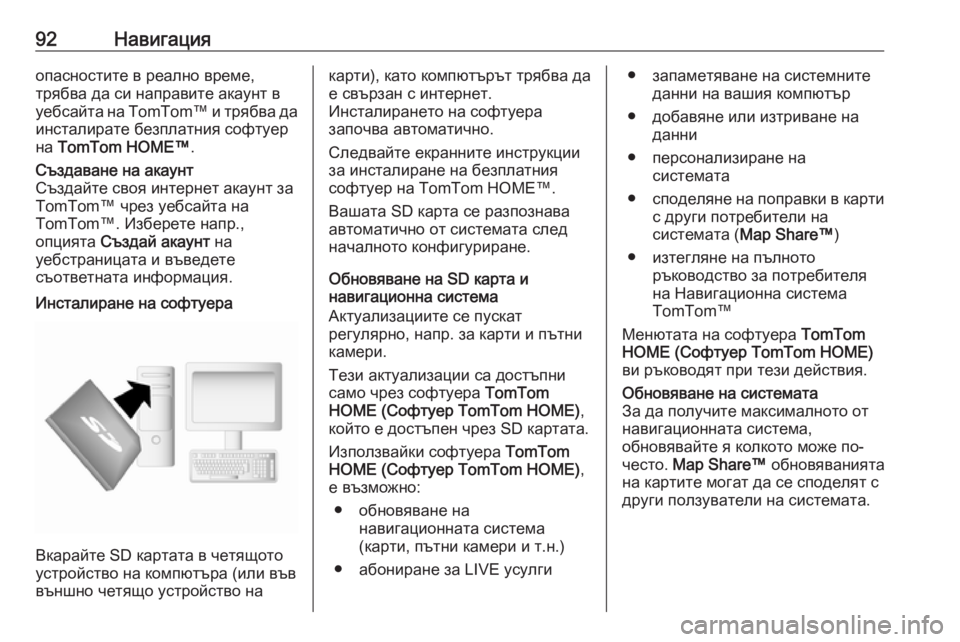
92–ù–∞–≤–∏–≥–∞—Ü–∏—è–æ–ø–∞—Å–Ω–æ—Å—Ç–∏—Ç–µ –≤ —Ä–µ–∞–ª–Ω–æ –≤—Ä–µ–º–µ,
—Ç—Ä—è–±–≤–∞ –¥–∞ —Å–∏ –Ω–∞–ø—Ä–∞–≤–∏—Ç–µ –∞–∫–∞—É–Ω—Ç –≤
—É–µ–±—Å–∞–π—Ç–∞ –Ω–∞ TomTom‚Ñ¢ –∏ —Ç—Ä—è–±–≤–∞ –¥–∞
–∏–Ω—Å—Ç–∞–ª–∏—Ä–∞—Ç–µ –±–µ–∑–ø–ª–∞—Ç–Ω–∏—è —Å–æ—Ñ—Ç—É–µ—Ä
–Ω–∞ TomTom HOME‚Ñ¢ .–°—ä–∑–¥–∞–≤–∞–Ω–µ –Ω–∞ –∞–∫–∞—É–Ω—Ç
–°—ä–∑–¥–∞–π—Ç–µ —Å–≤–æ—è –∏–Ω—Ç–µ—Ä–Ω–µ—Ç –∞–∫–∞—É–Ω—Ç –∑–∞
TomTom‚Ñ¢ —á—Ä–µ–∑ —É–µ–±—Å–∞–π—Ç–∞ –Ω–∞
TomTom‚Ñ¢. –ò–∑–±–µ—Ä–µ—Ç–µ –Ω–∞–ø—Ä.,
–æ–ø—Ü–∏—è—Ç–∞ –°—ä–∑–¥–∞–π –∞–∫–∞—É–Ω—Ç –Ω–∞
—É–µ–±—Å—Ç—Ä–∞–Ω–∏—Ü–∞—Ç–∞ –∏ –≤—ä–≤–µ–¥–µ—Ç–µ
—Å—ä–æ—Ç–≤–µ—Ç–Ω–∞—Ç–∞ –∏–Ω—Ñ–æ—Ä–º–∞—Ü–∏—è.–ò–Ω—Å—Ç–∞–ª–∏—Ä–∞–Ω–µ –Ω–∞ —Å–æ—Ñ—Ç—É–µ—Ä–∞
–í–∫–∞—Ä–∞–π—Ç–µ SD –∫–∞—Ä—Ç–∞—Ç–∞ –≤ —á–µ—Ç—è—â–æ—Ç–æ
—É—Å—Ç—Ä–æ–π—Å—Ç–≤–æ –Ω–∞ –∫–æ–º–ø—é—Ç—ä—Ä–∞ (–∏–ª–∏ –≤—ä–≤
–≤—ä–Ω—à–Ω–æ —á–µ—Ç—è—â–æ —É—Å—Ç—Ä–æ–π—Å—Ç–≤–æ –Ω–∞
–∫–∞—Ä—Ç–∏), –∫–∞—Ç–æ –∫–æ–º–ø—é—Ç—ä—Ä—ä—Ç —Ç—Ä—è–±–≤–∞ –¥–∞
–µ —Å–≤—ä—Ä–∑–∞–Ω —Å –∏–Ω—Ç–µ—Ä–Ω–µ—Ç.
–ò–Ω—Å—Ç–∞–ª–∏—Ä–∞–Ω–µ—Ç–æ –Ω–∞ —Å–æ—Ñ—Ç—É–µ—Ä–∞
–∑–∞–ø–æ—á–≤–∞ –∞–≤—Ç–æ–º–∞—Ç–∏—á–Ω–æ.
–°–ª–µ–¥–≤–∞–π—Ç–µ –µ–∫—Ä–∞–Ω–Ω–∏—Ç–µ –∏–Ω—Å—Ç—Ä—É–∫—Ü–∏–∏ –∑–∞ –∏–Ω—Å—Ç–∞–ª–∏—Ä–∞–Ω–µ –Ω–∞ –±–µ–∑–ø–ª–∞—Ç–Ω–∏—è—Å–æ—Ñ—Ç—É–µ—Ä –Ω–∞ TomTom HOME‚Ñ¢.
–í–∞—à–∞—Ç–∞ SD –∫–∞—Ä—Ç–∞ —Å–µ —Ä–∞–∑–ø–æ–∑–Ω–∞–≤–∞
–∞–≤—Ç–æ–º–∞—Ç–∏—á–Ω–æ –æ—Ç —Å–∏—Å—Ç–µ–º–∞—Ç–∞ —Å–ª–µ–¥
–Ω–∞—á–∞–ª–Ω–æ—Ç–æ –∫–æ–Ω—Ñ–∏–≥—É—Ä–∏—Ä–∞–Ω–µ.
–û–±–Ω–æ–≤—è–≤–∞–Ω–µ –Ω–∞ SD –∫–∞—Ä—Ç–∞ –∏
–Ω–∞–≤–∏–≥–∞—Ü–∏–æ–Ω–Ω–∞ —Å–∏—Å—Ç–µ–º–∞
–ê–∫—Ç—É–∞–ª–∏–∑–∞—Ü–∏–∏—Ç–µ —Å–µ –ø—É—Å–∫–∞—Ç
—Ä–µ–≥—É–ª—è—Ä–Ω–æ, –Ω–∞–ø—Ä. –∑–∞ –∫–∞—Ä—Ç–∏ –∏ –ø—ä—Ç–Ω–∏
–∫–∞–º–µ—Ä–∏.
–¢–µ–∑–∏ –∞–∫—Ç—É–∞–ª–∏–∑–∞—Ü–∏–∏ —Å–∞ –¥–æ—Å—Ç—ä–ø–Ω–∏
—Å–∞–º–æ —á—Ä–µ–∑ —Å–æ—Ñ—Ç—É–µ—Ä–∞ TomTom
HOME (–°–æ—Ñ—Ç—É–µ—Ä TomTom HOME) ,
–∫–æ–π—Ç–æ –µ –¥–æ—Å—Ç—ä–ø–µ–Ω —á—Ä–µ–∑ SD –∫–∞—Ä—Ç–∞—Ç–∞.
–ò–∑–ø–æ–ª–∑–≤–∞–π–∫–∏ —Å–æ—Ñ—Ç—É–µ—Ä–∞ TomTom
HOME (–°–æ—Ñ—Ç—É–µ—Ä TomTom HOME) ,
–µ –≤—ä–∑–º–æ–∂–Ω–æ:
‚óè –æ–±–Ω–æ–≤—è–≤–∞–Ω–µ –Ω–∞ –Ω–∞–≤–∏–≥–∞—Ü–∏–æ–Ω–Ω–∞—Ç–∞ —Å–∏—Å—Ç–µ–º–∞
(–∫–∞—Ä—Ç–∏, –ø—ä—Ç–Ω–∏ –∫–∞–º–µ—Ä–∏ –∏ —Ç.–Ω.)
● абониране за LIVE усулги● запаметяване на системните данни на вашия компютър
‚óè –¥–æ–±–∞–≤—è–Ω–µ –∏–ª–∏ –∏–∑—Ç—Ä–∏–≤–∞–Ω–µ –Ω–∞ –¥–∞–Ω–Ω–∏
‚óè –ø–µ—Ä—Å–æ–Ω–∞–ª–∏–∑–∏—Ä–∞–Ω–µ –Ω–∞ —Å–∏—Å—Ç–µ–º–∞—Ç–∞
‚óè —Å–ø–æ–¥–µ–ª—è–Ω–µ –Ω–∞ –ø–æ–ø—Ä–∞–≤–∫–∏ –≤ –∫–∞—Ä—Ç–∏
—Å –¥—Ä—É–≥–∏ –ø–æ—Ç—Ä–µ–±–∏—Ç–µ–ª–∏ –Ω–∞
—Å–∏—Å—Ç–µ–º–∞—Ç–∞ ( Map Share‚Ñ¢ )
‚óè –∏–∑—Ç–µ–≥–ª—è–Ω–µ –Ω–∞ –ø—ä–ª–Ω–æ—Ç–æ —Ä—ä–∫–æ–≤–æ–¥—Å—Ç–≤–æ –∑–∞ –ø–æ—Ç—Ä–µ–±–∏—Ç–µ–ª—è
–Ω–∞ –ù–∞–≤–∏–≥–∞—Ü–∏–æ–Ω–Ω–∞ —Å–∏—Å—Ç–µ–º–∞
TomTom‚Ñ¢
–ú–µ–Ω—é—Ç–∞—Ç–∞ –Ω–∞ —Å–æ—Ñ—Ç—É–µ—Ä–∞ TomTom
HOME (–°–æ—Ñ—Ç—É–µ—Ä TomTom HOME) –≤–∏ —Ä—ä–∫–æ–≤–æ–¥—è—Ç –ø—Ä–∏ —Ç–µ–∑–∏ –¥–µ–π—Å—Ç–≤–∏—è.–û–±–Ω–æ–≤—è–≤–∞–Ω–µ –Ω–∞ —Å–∏—Å—Ç–µ–º–∞—Ç–∞
–ó–∞ –¥–∞ –ø–æ–ª—É—á–∏—Ç–µ –º–∞–∫—Å–∏–º–∞–ª–Ω–æ—Ç–æ –æ—Ç
–Ω–∞–≤–∏–≥–∞—Ü–∏–æ–Ω–Ω–∞—Ç–∞ —Å–∏—Å—Ç–µ–º–∞,
–æ–±–Ω–æ–≤—è–≤–∞–π—Ç–µ —è –∫–æ–ª–∫–æ—Ç–æ –º–æ–∂–µ –ø–æ-
—á–µ—Å—Ç–æ. Map Share‚Ñ¢ –æ–±–Ω–æ–≤—è–≤–∞–Ω–∏—è—Ç–∞
–Ω–∞ –∫–∞—Ä—Ç–∏—Ç–µ –º–æ–≥–∞—Ç –¥–∞ —Å–µ —Å–ø–æ–¥–µ–ª—è—Ç —Å
–¥—Ä—É–≥–∏ –ø–æ–ª–∑—É–≤–∞—Ç–µ–ª–∏ –Ω–∞ —Å–∏—Å—Ç–µ–º–∞—Ç–∞.
Page 93 of 181
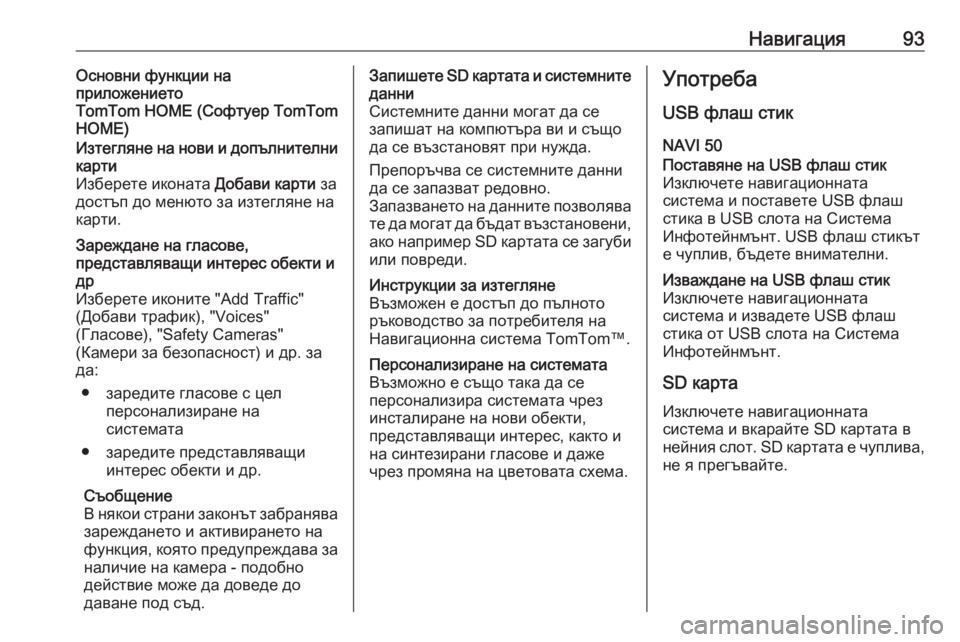
–ù–∞–≤–∏–≥–∞—Ü–∏—è93–û—Å–Ω–æ–≤–Ω–∏ —Ñ—É–Ω–∫—Ü–∏–∏ –Ω–∞
–ø—Ä–∏–ª–æ–∂–µ–Ω–∏–µ—Ç–æ
TomTom HOME (–°–æ—Ñ—Ç—É–µ—Ä TomTom
HOME)–ò–∑—Ç–µ–≥–ª—è–Ω–µ –Ω–∞ –Ω–æ–≤–∏ –∏ –¥–æ–ø—ä–ª–Ω–∏—Ç–µ–ª–Ω–∏
–∫–∞—Ä—Ç–∏
–ò–∑–±–µ—Ä–µ—Ç–µ –∏–∫–æ–Ω–∞—Ç–∞ –î–æ–±–∞–≤–∏ –∫–∞—Ä—Ç–∏ –∑–∞
–¥–æ—Å—Ç—ä–ø –¥–æ –º–µ–Ω—é—Ç–æ –∑–∞ –∏–∑—Ç–µ–≥–ª—è–Ω–µ –Ω–∞
–∫–∞—Ä—Ç–∏.–ó–∞—Ä–µ–∂–¥–∞–Ω–µ –Ω–∞ –≥–ª–∞—Å–æ–≤–µ,
–ø—Ä–µ–¥—Å—Ç–∞–≤–ª—è–≤–∞—â–∏ –∏–Ω—Ç–µ—Ä–µ—Å –æ–±–µ–∫—Ç–∏ –∏
–¥—Ä
–ò–∑–±–µ—Ä–µ—Ç–µ –∏–∫–æ–Ω–∏—Ç–µ "Add Traffic"
(–î–æ–±–∞–≤–∏ —Ç—Ä–∞—Ñ–∏–∫), "Voices"
(–ì–ª–∞—Å–æ–≤–µ), "Safety Cameras"
(–ö–∞–º–µ—Ä–∏ –∑–∞ –±–µ–∑–æ–ø–∞—Å–Ω–æ—Å—Ç) –∏ –¥—Ä. –∑–∞
–¥–∞:
‚óè –∑–∞—Ä–µ–¥–∏—Ç–µ –≥–ª–∞—Å–æ–≤–µ —Å —Ü–µ–ª –ø–µ—Ä—Å–æ–Ω–∞–ª–∏–∑–∏—Ä–∞–Ω–µ –Ω–∞
—Å–∏—Å—Ç–µ–º–∞—Ç–∞
‚óè –∑–∞—Ä–µ–¥–∏—Ç–µ –ø—Ä–µ–¥—Å—Ç–∞–≤–ª—è–≤–∞—â–∏ –∏–Ω—Ç–µ—Ä–µ—Å –æ–±–µ–∫—Ç–∏ –∏ –¥—Ä.
–°—ä–æ–±—â–µ–Ω–∏–µ
–í –Ω—è–∫–æ–∏ —Å—Ç—Ä–∞–Ω–∏ –∑–∞–∫–æ–Ω—ä—Ç –∑–∞–±—Ä–∞–Ω—è–≤–∞
–∑–∞—Ä–µ–∂–¥–∞–Ω–µ—Ç–æ –∏ –∞–∫—Ç–∏–≤–∏—Ä–∞–Ω–µ—Ç–æ –Ω–∞
—Ñ—É–Ω–∫—Ü–∏—è, –∫–æ—è—Ç–æ –ø—Ä–µ–¥—É–ø—Ä–µ–∂–¥–∞–≤–∞ –∑–∞ –Ω–∞–ª–∏—á–∏–µ –Ω–∞ –∫–∞–º–µ—Ä–∞ - –ø–æ–¥–æ–±–Ω–æ
–¥–µ–π—Å—Ç–≤–∏–µ –º–æ–∂–µ –¥–∞ –¥–æ–≤–µ–¥–µ –¥–æ
–¥–∞–≤–∞–Ω–µ –ø–æ–¥ —Å—ä–¥.–ó–∞–ø–∏—à–µ—Ç–µ SD –∫–∞—Ä—Ç–∞—Ç–∞ –∏ —Å–∏—Å—Ç–µ–º–Ω–∏—Ç–µ
–¥–∞–Ω–Ω–∏
–°–∏—Å—Ç–µ–º–Ω–∏—Ç–µ –¥–∞–Ω–Ω–∏ –º–æ–≥–∞—Ç –¥–∞ —Å–µ
–∑–∞–ø–∏—à–∞—Ç –Ω–∞ –∫–æ–º–ø—é—Ç—ä—Ä–∞ –≤–∏ –∏ —Å—ä—â–æ
–¥–∞ —Å–µ –≤—ä–∑—Å—Ç–∞–Ω–æ–≤—è—Ç –ø—Ä–∏ –Ω—É–∂–¥–∞.
–ü—Ä–µ–ø–æ—Ä—ä—á–≤–∞ —Å–µ —Å–∏—Å—Ç–µ–º–Ω–∏—Ç–µ –¥–∞–Ω–Ω–∏
–¥–∞ —Å–µ –∑–∞–ø–∞–∑–≤–∞—Ç —Ä–µ–¥–æ–≤–Ω–æ.
–ó–∞–ø–∞–∑–≤–∞–Ω–µ—Ç–æ –Ω–∞ –¥–∞–Ω–Ω–∏—Ç–µ –ø–æ–∑–≤–æ–ª—è–≤–∞
—Ç–µ –¥–∞ –º–æ–≥–∞—Ç –¥–∞ –±—ä–¥–∞—Ç –≤—ä–∑—Å—Ç–∞–Ω–æ–≤–µ–Ω–∏,
–∞–∫–æ –Ω–∞–ø—Ä–∏–º–µ—Ä SD –∫–∞—Ä—Ç–∞—Ç–∞ —Å–µ –∑–∞–≥—É–±–∏ –∏–ª–∏ –ø–æ–≤—Ä–µ–¥–∏.–ò–Ω—Å—Ç—Ä—É–∫—Ü–∏–∏ –∑–∞ –∏–∑—Ç–µ–≥–ª—è–Ω–µ
–í—ä–∑–º–æ–∂–µ–Ω –µ –¥–æ—Å—Ç—ä–ø –¥–æ –ø—ä–ª–Ω–æ—Ç–æ
—Ä—ä–∫–æ–≤–æ–¥—Å—Ç–≤–æ –∑–∞ –ø–æ—Ç—Ä–µ–±–∏—Ç–µ–ª—è –Ω–∞
–ù–∞–≤–∏–≥–∞—Ü–∏–æ–Ω–Ω–∞ —Å–∏—Å—Ç–µ–º–∞ TomTom‚Ñ¢.–ü–µ—Ä—Å–æ–Ω–∞–ª–∏–∑–∏—Ä–∞–Ω–µ –Ω–∞ —Å–∏—Å—Ç–µ–º–∞—Ç–∞
–í—ä–∑–º–æ–∂–Ω–æ –µ —Å—ä—â–æ —Ç–∞–∫–∞ –¥–∞ —Å–µ
–ø–µ—Ä—Å–æ–Ω–∞–ª–∏–∑–∏—Ä–∞ —Å–∏—Å—Ç–µ–º–∞—Ç–∞ —á—Ä–µ–∑
–∏–Ω—Å—Ç–∞–ª–∏—Ä–∞–Ω–µ –Ω–∞ –Ω–æ–≤–∏ –æ–±–µ–∫—Ç–∏,
–ø—Ä–µ–¥—Å—Ç–∞–≤–ª—è–≤–∞—â–∏ –∏–Ω—Ç–µ—Ä–µ—Å, –∫–∞–∫—Ç–æ –∏
–Ω–∞ —Å–∏–Ω—Ç–µ–∑–∏—Ä–∞–Ω–∏ –≥–ª–∞—Å–æ–≤–µ –∏ –¥–∞–∂–µ
—á—Ä–µ–∑ –ø—Ä–æ–º—è–Ω–∞ –Ω–∞ —Ü–≤–µ—Ç–æ–≤–∞—Ç–∞ —Å—Ö–µ–º–∞.–£–ø–æ—Ç—Ä–µ–±–∞
USB —Ñ–ª–∞—à —Å—Ç–∏–∫
NAVI 50–ü–æ—Å—Ç–∞–≤—è–Ω–µ –Ω–∞ USB —Ñ–ª–∞—à —Å—Ç–∏–∫
–ò–∑–∫–ª—é—á–µ—Ç–µ –Ω–∞–≤–∏–≥–∞—Ü–∏–æ–Ω–Ω–∞—Ç–∞
—Å–∏—Å—Ç–µ–º–∞ –∏ –ø–æ—Å—Ç–∞–≤–µ—Ç–µ USB —Ñ–ª–∞—à
—Å—Ç–∏–∫–∞ –≤ USB —Å–ª–æ—Ç–∞ –Ω–∞ –°–∏—Å—Ç–µ–º–∞
–ò–Ω—Ñ–æ—Ç–µ–π–Ω–º—ä–Ω—Ç. USB —Ñ–ª–∞—à —Å—Ç–∏–∫—ä—Ç
–µ —á—É–ø–ª–∏–≤, –±—ä–¥–µ—Ç–µ –≤–Ω–∏–º–∞—Ç–µ–ª–Ω–∏.–ò–∑–≤–∞–∂–¥–∞–Ω–µ –Ω–∞ USB —Ñ–ª–∞—à —Å—Ç–∏–∫
–ò–∑–∫–ª—é—á–µ—Ç–µ –Ω–∞–≤–∏–≥–∞—Ü–∏–æ–Ω–Ω–∞—Ç–∞
—Å–∏—Å—Ç–µ–º–∞ –∏ –∏–∑–≤–∞–¥–µ—Ç–µ USB —Ñ–ª–∞—à
—Å—Ç–∏–∫–∞ –æ—Ç USB —Å–ª–æ—Ç–∞ –Ω–∞ –°–∏—Å—Ç–µ–º–∞
–ò–Ω—Ñ–æ—Ç–µ–π–Ω–º—ä–Ω—Ç.
SD –∫–∞—Ä—Ç–∞
–ò–∑–∫–ª—é—á–µ—Ç–µ –Ω–∞–≤–∏–≥–∞—Ü–∏–æ–Ω–Ω–∞—Ç–∞
—Å–∏—Å—Ç–µ–º–∞ –∏ –≤–∫–∞—Ä–∞–π—Ç–µ SD –∫–∞—Ä—Ç–∞—Ç–∞ –≤
–Ω–µ–π–Ω–∏—è —Å–ª–æ—Ç. SD –∫–∞—Ä—Ç–∞—Ç–∞ –µ —á—É–ø–ª–∏–≤–∞, –Ω–µ —è –ø—Ä–µ–≥—ä–≤–∞–π—Ç–µ.
Page 94 of 181
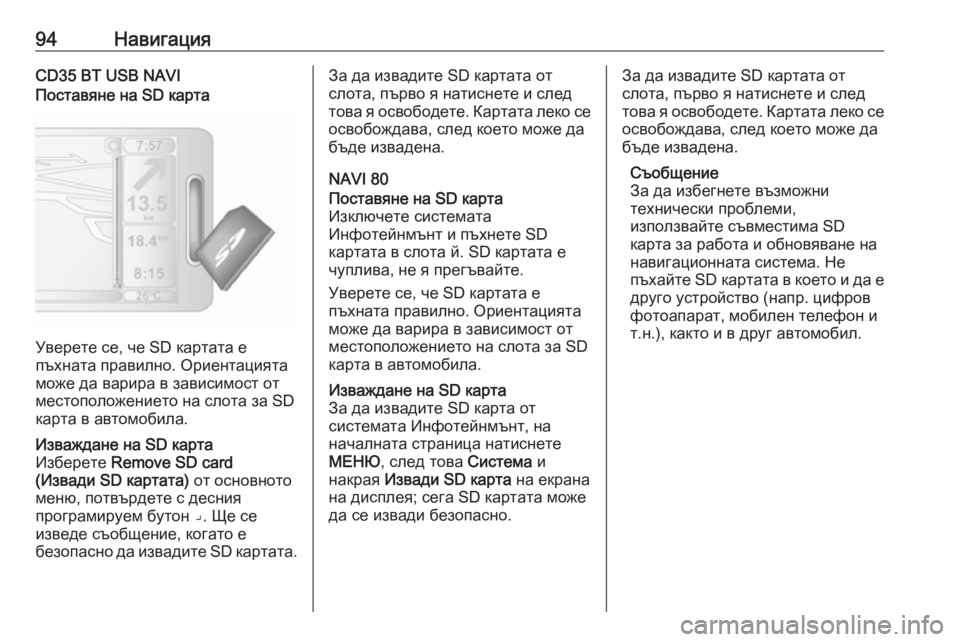
94–ù–∞–≤–∏–≥–∞—Ü–∏—èCD35 BT USB NAVI–ü–æ—Å—Ç–∞–≤—è–Ω–µ –Ω–∞ SD –∫–∞—Ä—Ç–∞
–£–≤–µ—Ä–µ—Ç–µ —Å–µ, —á–µ SD –∫–∞—Ä—Ç–∞—Ç–∞ –µ
–ø—ä—Ö–Ω–∞—Ç–∞ –ø—Ä–∞–≤–∏–ª–Ω–æ. –û—Ä–∏–µ–Ω—Ç–∞—Ü–∏—è—Ç–∞
–º–æ–∂–µ –¥–∞ –≤–∞—Ä–∏—Ä–∞ –≤ –∑–∞–≤–∏—Å–∏–º–æ—Å—Ç –æ—Ç
–º–µ—Å—Ç–æ–ø–æ–ª–æ–∂–µ–Ω–∏–µ—Ç–æ –Ω–∞ —Å–ª–æ—Ç–∞ –∑–∞ SD
–∫–∞—Ä—Ç–∞ –≤ –∞–≤—Ç–æ–º–æ–±–∏–ª–∞.
–ò–∑–≤–∞–∂–¥–∞–Ω–µ –Ω–∞ SD –∫–∞—Ä—Ç–∞
–ò–∑–±–µ—Ä–µ—Ç–µ Remove SD card
(–ò–∑–≤–∞–¥–∏ SD –∫–∞—Ä—Ç–∞—Ç–∞) –æ—Ç –æ—Å–Ω–æ–≤–Ω–æ—Ç–æ
–º–µ–Ω—é, –ø–æ—Ç–≤—ä—Ä–¥–µ—Ç–µ —Å –¥–µ—Å–Ω–∏—è
–ø—Ä–æ–≥—Ä–∞–º–∏—Ä—É–µ–º –±—É—Ç–æ–Ω ‚åü. –©–µ —Å–µ
–∏–∑–≤–µ–¥–µ —Å—ä–æ–±—â–µ–Ω–∏–µ, –∫–æ–≥–∞—Ç–æ –µ
–±–µ–∑–æ–ø–∞—Å–Ω–æ –¥–∞ –∏–∑–≤–∞–¥–∏—Ç–µ SD –∫–∞—Ä—Ç–∞—Ç–∞.–ó–∞ –¥–∞ –∏–∑–≤–∞–¥–∏—Ç–µ SD –∫–∞—Ä—Ç–∞—Ç–∞ –æ—Ç
—Å–ª–æ—Ç–∞, –ø—ä—Ä–≤–æ —è –Ω–∞—Ç–∏—Å–Ω–µ—Ç–µ –∏ —Å–ª–µ–¥
—Ç–æ–≤–∞ —è –æ—Å–≤–æ–±–æ–¥–µ—Ç–µ. –ö–∞—Ä—Ç–∞—Ç–∞ –ª–µ–∫–æ —Å–µ –æ—Å–≤–æ–±–æ–∂–¥–∞–≤–∞, —Å–ª–µ–¥ –∫–æ–µ—Ç–æ –º–æ–∂–µ –¥–∞
–±—ä–¥–µ –∏–∑–≤–∞–¥–µ–Ω–∞.
NAVI 80–ü–æ—Å—Ç–∞–≤—è–Ω–µ –Ω–∞ SD –∫–∞—Ä—Ç–∞
–ò–∑–∫–ª—é—á–µ—Ç–µ —Å–∏—Å—Ç–µ–º–∞—Ç–∞
–ò–Ω—Ñ–æ—Ç–µ–π–Ω–º—ä–Ω—Ç –∏ –ø—ä—Ö–Ω–µ—Ç–µ SD
–∫–∞—Ä—Ç–∞—Ç–∞ –≤ —Å–ª–æ—Ç–∞ –π. SD –∫–∞—Ä—Ç–∞—Ç–∞ –µ
—á—É–ø–ª–∏–≤–∞, –Ω–µ —è –ø—Ä–µ–≥—ä–≤–∞–π—Ç–µ.
–£–≤–µ—Ä–µ—Ç–µ —Å–µ, —á–µ SD –∫–∞—Ä—Ç–∞—Ç–∞ –µ
–ø—ä—Ö–Ω–∞—Ç–∞ –ø—Ä–∞–≤–∏–ª–Ω–æ. –û—Ä–∏–µ–Ω—Ç–∞—Ü–∏—è—Ç–∞
–º–æ–∂–µ –¥–∞ –≤–∞—Ä–∏—Ä–∞ –≤ –∑–∞–≤–∏—Å–∏–º–æ—Å—Ç –æ—Ç
–º–µ—Å—Ç–æ–ø–æ–ª–æ–∂–µ–Ω–∏–µ—Ç–æ –Ω–∞ —Å–ª–æ—Ç–∞ –∑–∞ SD
–∫–∞—Ä—Ç–∞ –≤ –∞–≤—Ç–æ–º–æ–±–∏–ª–∞.–ò–∑–≤–∞–∂–¥–∞–Ω–µ –Ω–∞ SD –∫–∞—Ä—Ç–∞
–ó–∞ –¥–∞ –∏–∑–≤–∞–¥–∏—Ç–µ SD –∫–∞—Ä—Ç–∞ –æ—Ç
—Å–∏—Å—Ç–µ–º–∞—Ç–∞ –ò–Ω—Ñ–æ—Ç–µ–π–Ω–º—ä–Ω—Ç, –Ω–∞
–Ω–∞—á–∞–ª–Ω–∞—Ç–∞ —Å—Ç—Ä–∞–Ω–∏—Ü–∞ –Ω–∞—Ç–∏—Å–Ω–µ—Ç–µ
–ú–ï–ù–Æ , —Å–ª–µ–¥ —Ç–æ–≤–∞ –°–∏—Å—Ç–µ–º–∞ –∏
–Ω–∞–∫—Ä–∞—è –ò–∑–≤–∞–¥–∏ SD –∫–∞—Ä—Ç–∞ –Ω–∞ –µ–∫—Ä–∞–Ω–∞
–Ω–∞ –¥–∏—Å–ø–ª–µ—è; —Å–µ–≥–∞ SD –∫–∞—Ä—Ç–∞—Ç–∞ –º–æ–∂–µ
–¥–∞ —Å–µ –∏–∑–≤–∞–¥–∏ –±–µ–∑–æ–ø–∞—Å–Ω–æ.–ó–∞ –¥–∞ –∏–∑–≤–∞–¥–∏—Ç–µ SD –∫–∞—Ä—Ç–∞—Ç–∞ –æ—Ç
—Å–ª–æ—Ç–∞, –ø—ä—Ä–≤–æ —è –Ω–∞—Ç–∏—Å–Ω–µ—Ç–µ –∏ —Å–ª–µ–¥
—Ç–æ–≤–∞ —è –æ—Å–≤–æ–±–æ–¥–µ—Ç–µ. –ö–∞—Ä—Ç–∞—Ç–∞ –ª–µ–∫–æ —Å–µ –æ—Å–≤–æ–±–æ–∂–¥–∞–≤–∞, —Å–ª–µ–¥ –∫–æ–µ—Ç–æ –º–æ–∂–µ –¥–∞
–±—ä–¥–µ –∏–∑–≤–∞–¥–µ–Ω–∞.
–°—ä–æ–±—â–µ–Ω–∏–µ
–ó–∞ –¥–∞ –∏–∑–±–µ–≥–Ω–µ—Ç–µ –≤—ä–∑–º–æ–∂–Ω–∏
—Ç–µ—Ö–Ω–∏—á–µ—Å–∫–∏ –ø—Ä–æ–±–ª–µ–º–∏,
–∏–∑–ø–æ–ª–∑–≤–∞–π—Ç–µ —Å—ä–≤–º–µ—Å—Ç–∏–º–∞ SD
–∫–∞—Ä—Ç–∞ –∑–∞ —Ä–∞–±–æ—Ç–∞ –∏ –æ–±–Ω–æ–≤—è–≤–∞–Ω–µ –Ω–∞
–Ω–∞–≤–∏–≥–∞—Ü–∏–æ–Ω–Ω–∞—Ç–∞ —Å–∏—Å—Ç–µ–º–∞. –ù–µ
–ø—ä—Ö–∞–π—Ç–µ SD –∫–∞—Ä—Ç–∞—Ç–∞ –≤ –∫–æ–µ—Ç–æ –∏ –¥–∞ –µ
–¥—Ä—É–≥–æ —É—Å—Ç—Ä–æ–π—Å—Ç–≤–æ (–Ω–∞–ø—Ä. —Ü–∏—Ñ—Ä–æ–≤
—Ñ–æ—Ç–æ–∞–ø–∞—Ä–∞—Ç, –º–æ–±–∏–ª–µ–Ω —Ç–µ–ª–µ—Ñ–æ–Ω –∏
—Ç.–Ω.), –∫–∞–∫—Ç–æ –∏ –≤ –¥—Ä—É–≥ –∞–≤—Ç–æ–º–æ–±–∏–ª.
Page 95 of 181

–ù–∞–≤–∏–≥–∞—Ü–∏—è95–î–∏—Å—Ç–∞–Ω—Ü–∏–æ–Ω–Ω–æ —É–ø—Ä–∞–≤–ª–µ–Ω–∏–µCD35 BT USB NAVI
1. –¶–µ–Ω—Ç—Ä–∞–ª–µ–Ω –±—É—Ç–æ–Ω: –ü–æ—Ç–≤—ä—Ä–∂–¥–µ–Ω–∏–µ, –¥–æ—Å—Ç—ä–ø –¥–æ
–±—ä—Ä–∑–æ—Ç–æ –º–µ–Ω—é
–ù–∞—Ç–∏—Å–Ω–µ—Ç–µ –Ω–∞–≥–æ—Ä–µ, –Ω–∞–¥–æ–ª—É, –Ω–∞–¥—è—Å–Ω–æ, –Ω–∞–ª—è–≤–æ: –ü—Ä–∏–¥–≤–∏–∂–≤–∞–Ω–µ
–≤ –º–µ–Ω—é –∏–ª–∏ –∫–∞—Ä—Ç–∞
–ù–∞—Ç–∏—Å–Ω–µ—Ç–µ –Ω–∞–≥–æ—Ä–µ/–Ω–∞–¥–æ–ª—É:
–Ý–µ–≥—É–ª–∏—Ä–∞–Ω–µ –Ω–∞ –º–∞—â–∞–±–∞ –Ω–∞
–∫–∞—Ä—Ç–∞—Ç–∞ (—É–≤–µ–ª–∏—á–∞–≤–∞–Ω–µ/
–Ω–∞–º–∞–ª—è–≤–∞–Ω–µ)
–ù–∞—Ç–∏—Å–Ω–µ—Ç–µ –Ω–∞–¥—è—Å–Ω–æ: –î–æ—Å—Ç—ä–ø –¥–æ
–∏–Ω—Ñ–æ—Ä–º–∞—Ü–∏—è –∑–∞ —Ç—Ä–∞—Ñ–∏–∫–∞
2. –ü—Ä–æ–≥—Ä–∞–º–∏—Ä—É–µ–º–∏ –±—É—Ç–æ–Ω–∏ (‚åû –∏ ‚åü)
–û—Ç –º–µ–Ω—é: –ò–∑–±–µ—Ä–µ—Ç–µ –∏
–ø–æ—Ç–≤—ä—Ä–¥–µ—Ç–µ –¥–µ–π—Å—Ç–≤–∏—è—Ç–∞
–û—Ç –∫–∞—Ä—Ç–∞: –õ—è–≤ –±—É—Ç–æ–Ω (‚åû) -
–ø–æ–≤—Ç–∞—Ä—è –≥–ª–∞—Å–æ–≤–∞ –∏–Ω—Å—Ç—Ä—É–∫—Ü–∏—è;
–î–µ—Å–µ–Ω –±—É—Ç–æ–Ω (‚åü) - –ø–æ–∫–∞–∑–≤–∞
–æ–±–æ–±—â–µ–Ω–∏–µ –∑–∞ –º–∞—Ä—à—Ä—É—Ç
3. MENU : –î–æ—Å—Ç—ä–ø –¥–æ –æ—Å–Ω–æ–≤–Ω–æ—Ç–æ
–º–µ–Ω—é
4. MAP 2D/3D
–û—Ç –º–µ–Ω—é: –ü–æ–∫–∞–∑–≤–∞ –∫–∞—Ä—Ç–∞—Ç–∞
–û—Ç –∫–∞—Ä—Ç–∞: –ü—Ä–µ–≤–∫–ª—é—á–≤–∞ –∫–∞—Ä—Ç–∞—Ç–∞
–º–µ–∂–¥—É 2D –∏ 3D —Ä–µ–∂–∏–º
5. BACK : –í—Ä—ä—â–∞–Ω–µ –∫—ä–º
–ø—Ä–µ–¥—Ö–æ–¥–Ω–∏—è –µ–∫—Ä–∞–Ω–ü—Ä–æ–≥—Ä–∞–º–∏—Ä—É–µ–º–∏—Ç–µ –±—É—Ç–æ–Ω–∏ (‚åû –∏ ‚åü)
–∏–∑–±–∏—Ä–∞—Ç –∏–ª–∏ –ø–æ—Ç–≤—ä—Ä–∂–¥–∞–≤–∞—Ç
–¥–µ–π—Å—Ç–≤–∏—è, –∫–æ–∏—Ç–æ —Å–µ –ø–æ–≤—è–≤–∞—Ç –≤
–¥–æ–ª–Ω–∞—Ç–∞ —á–∞—Å—Ç –Ω–∞ –µ–∫—Ä–∞–Ω–∞.
–°–≤–µ—Ç–æ–¥–∏–æ–¥—ä—Ç –Ω–∞ –¥–∏—Å—Ç–∞–Ω—Ü–∏–æ–Ω–Ω–æ—Ç–æ
—É–ø—Ä–∞–≤–ª–µ–Ω–∏–µ —Å–≤–µ—Ç–≤–∞ –µ–¥–Ω–æ–∫—Ä–∞—Ç–Ω–æ –ø—Ä–∏ —Å–≤—ä—Ä–∑–≤–∞–Ω–µ—Ç–æ –Ω–∞ –¥–∏—Å—Ç–∞–Ω—Ü–∏–æ–Ω–Ω–æ—Ç–æ
—É–ø—Ä–∞–≤–ª–µ–Ω–∏–µ –∫—ä–º –Ω–∞–≤–∏–≥–∞—Ü–∏–æ–Ω–Ω–∞—Ç–∞
—Å–∏—Å—Ç–µ–º–∞. –ó–∞ –ø–æ-–±—ä—Ä–∑–æ —Å–≤—ä—Ä–∑–≤–∞–Ω–µ –Ω–∞—Ç–∏—Å–Ω–µ—Ç–µ –µ–¥–∏–Ω –æ—Ç –±—É—Ç–æ–Ω–∏—Ç–µ –Ω–∞
–¥–∏—Å—Ç–∞–Ω—Ü–∏–æ–Ω–Ω–æ—Ç–æ —É–ø—Ä–∞–≤–ª–µ–Ω–∏–µ –ø—Ä–∏
—Å—Ç–∞—Ä—Ç–∏—Ä–∞–Ω–µ –Ω–∞ —Å–∏—Å—Ç–µ–º–∞—Ç–∞, –ø—Ä–µ–¥–∏
–ø–æ—è–≤–∞—Ç–∞ –Ω–∞ —é—Ä–∏–¥–∏—á–µ—Å–∫–∏—Ç–µ
–∑–∞–±–µ–ª–µ–∂–∫–∏.
–ê–∫–æ —Å–≤–µ—Ç–æ–¥–∏–æ–¥—ä—Ç –º–∏–≥–∞ –∏ –Ω–∞ –µ–∫—Ä–∞–Ω–∞ —Å–µ –ø–æ—è–≤–∏ —Å—ä–æ–±—â–µ–Ω–∏–µ, –±–∞—Ç–µ—Ä–∏–∏—Ç–µ —Å–µ
–Ω—É–∂–¥–∞—è—Ç –æ—Ç –ø–æ–¥–º—è–Ω–∞.
Page 96 of 181
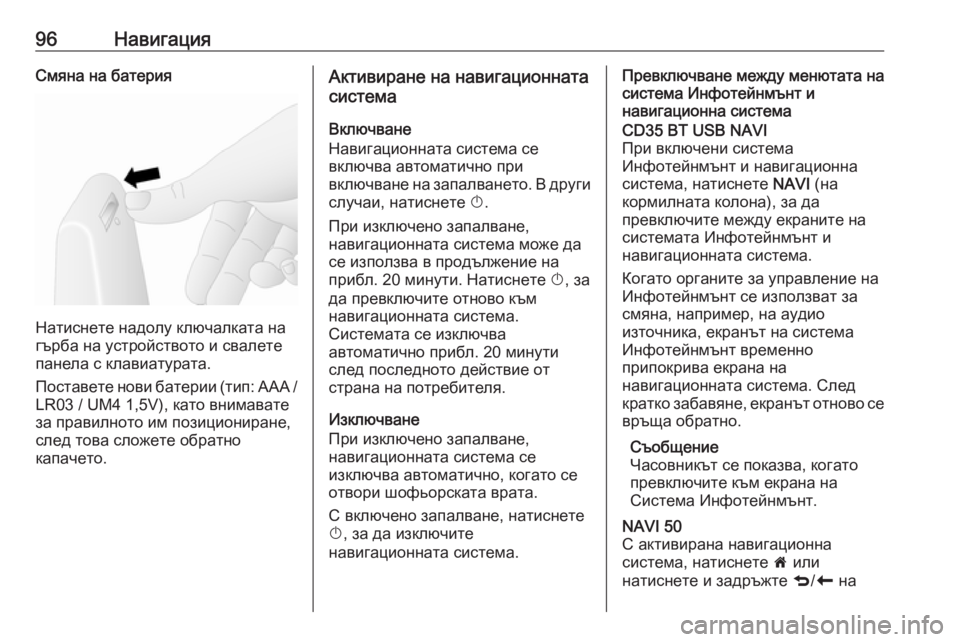
96–ù–∞–≤–∏–≥–∞—Ü–∏—è–°–º—è–Ω–∞ –Ω–∞ –±–∞—Ç–µ—Ä–∏—è
–ù–∞—Ç–∏—Å–Ω–µ—Ç–µ –Ω–∞–¥–æ–ª—É –∫–ª—é—á–∞–ª–∫–∞—Ç–∞ –Ω–∞
–≥—ä—Ä–±–∞ –Ω–∞ —É—Å—Ç—Ä–æ–π—Å—Ç–≤–æ—Ç–æ –∏ —Å–≤–∞–ª–µ—Ç–µ
–ø–∞–Ω–µ–ª–∞ —Å –∫–ª–∞–≤–∏–∞—Ç—É—Ä–∞—Ç–∞.
–ü–æ—Å—Ç–∞–≤–µ—Ç–µ –Ω–æ–≤–∏ –±–∞—Ç–µ—Ä–∏–∏ (—Ç–∏–ø: AAA /
LR03 / UM4 1,5V), –∫–∞—Ç–æ –≤–Ω–∏–º–∞–≤–∞—Ç–µ
–∑–∞ –ø—Ä–∞–≤–∏–ª–Ω–æ—Ç–æ –∏–º –ø–æ–∑–∏—Ü–∏–æ–Ω–∏—Ä–∞–Ω–µ,
—Å–ª–µ–¥ —Ç–æ–≤–∞ —Å–ª–æ–∂–µ—Ç–µ –æ–±—Ä–∞—Ç–Ω–æ
–∫–∞–ø–∞—á–µ—Ç–æ.
–ê–∫—Ç–∏–≤–∏—Ä–∞–Ω–µ –Ω–∞ –Ω–∞–≤–∏–≥–∞—Ü–∏–æ–Ω–Ω–∞—Ç–∞
—Å–∏—Å—Ç–µ–º–∞
–í–∫–ª—é—á–≤–∞–Ω–µ
–ù–∞–≤–∏–≥–∞—Ü–∏–æ–Ω–Ω–∞—Ç–∞ —Å–∏—Å—Ç–µ–º–∞ —Å–µ
–≤–∫–ª—é—á–≤–∞ –∞–≤—Ç–æ–º–∞—Ç–∏—á–Ω–æ –ø—Ä–∏
–≤–∫–ª—é—á–≤–∞–Ω–µ –Ω–∞ –∑–∞–ø–∞–ª–≤–∞–Ω–µ—Ç–æ. –í –¥—Ä—É–≥–∏
—Å–ª—É—á–∞–∏, –Ω–∞—Ç–∏—Å–Ω–µ—Ç–µ X.
–ü—Ä–∏ –∏–∑–∫–ª—é—á–µ–Ω–æ –∑–∞–ø–∞–ª–≤–∞–Ω–µ,
–Ω–∞–≤–∏–≥–∞—Ü–∏–æ–Ω–Ω–∞—Ç–∞ —Å–∏—Å—Ç–µ–º–∞ –º–æ–∂–µ –¥–∞
—Å–µ –∏–∑–ø–æ–ª–∑–≤–∞ –≤ –ø—Ä–æ–¥—ä–ª–∂–µ–Ω–∏–µ –Ω–∞
–ø—Ä–∏–±–ª. 20 –º–∏–Ω—É—Ç–∏. –ù–∞—Ç–∏—Å–Ω–µ—Ç–µ X, –∑–∞
–¥–∞ –ø—Ä–µ–≤–∫–ª—é—á–∏—Ç–µ –æ—Ç–Ω–æ–≤–æ –∫—ä–º
–Ω–∞–≤–∏–≥–∞—Ü–∏–æ–Ω–Ω–∞—Ç–∞ —Å–∏—Å—Ç–µ–º–∞.
–°–∏—Å—Ç–µ–º–∞—Ç–∞ —Å–µ –∏–∑–∫–ª—é—á–≤–∞
–∞–≤—Ç–æ–º–∞—Ç–∏—á–Ω–æ –ø—Ä–∏–±–ª. 20 –º–∏–Ω—É—Ç–∏
—Å–ª–µ–¥ –ø–æ—Å–ª–µ–¥–Ω–æ—Ç–æ –¥–µ–π—Å—Ç–≤–∏–µ –æ—Ç
—Å—Ç—Ä–∞–Ω–∞ –Ω–∞ –ø–æ—Ç—Ä–µ–±–∏—Ç–µ–ª—è.
–ò–∑–∫–ª—é—á–≤–∞–Ω–µ
–ü—Ä–∏ –∏–∑–∫–ª—é—á–µ–Ω–æ –∑–∞–ø–∞–ª–≤–∞–Ω–µ,
–Ω–∞–≤–∏–≥–∞—Ü–∏–æ–Ω–Ω–∞—Ç–∞ —Å–∏—Å—Ç–µ–º–∞ —Å–µ
–∏–∑–∫–ª—é—á–≤–∞ –∞–≤—Ç–æ–º–∞—Ç–∏—á–Ω–æ, –∫–æ–≥–∞—Ç–æ —Å–µ –æ—Ç–≤–æ—Ä–∏ —à–æ—Ñ—å–æ—Ä—Å–∫–∞—Ç–∞ –≤—Ä–∞—Ç–∞.
–° –≤–∫–ª—é—á–µ–Ω–æ –∑–∞–ø–∞–ª–≤–∞–Ω–µ, –Ω–∞—Ç–∏—Å–Ω–µ—Ç–µ
X , –∑–∞ –¥–∞ –∏–∑–∫–ª—é—á–∏—Ç–µ
–Ω–∞–≤–∏–≥–∞—Ü–∏–æ–Ω–Ω–∞—Ç–∞ —Å–∏—Å—Ç–µ–º–∞.–ü—Ä–µ–≤–∫–ª—é—á–≤–∞–Ω–µ –º–µ–∂–¥—É –º–µ–Ω—é—Ç–∞—Ç–∞ –Ω–∞
—Å–∏—Å—Ç–µ–º–∞ –ò–Ω—Ñ–æ—Ç–µ–π–Ω–º—ä–Ω—Ç –∏
–Ω–∞–≤–∏–≥–∞—Ü–∏–æ–Ω–Ω–∞ —Å–∏—Å—Ç–µ–º–∞CD35 BT USB NAVI
–ü—Ä–∏ –≤–∫–ª—é—á–µ–Ω–∏ —Å–∏—Å—Ç–µ–º–∞
–ò–Ω—Ñ–æ—Ç–µ–π–Ω–º—ä–Ω—Ç –∏ –Ω–∞–≤–∏–≥–∞—Ü–∏–æ–Ω–Ω–∞
—Å–∏—Å—Ç–µ–º–∞, –Ω–∞—Ç–∏—Å–Ω–µ—Ç–µ NAVI (–Ω–∞
–∫–æ—Ä–º–∏–ª–Ω–∞—Ç–∞ –∫–æ–ª–æ–Ω–∞), –∑–∞ –¥–∞
–ø—Ä–µ–≤–∫–ª—é—á–∏—Ç–µ –º–µ–∂–¥—É –µ–∫—Ä–∞–Ω–∏—Ç–µ –Ω–∞
—Å–∏—Å—Ç–µ–º–∞—Ç–∞ –ò–Ω—Ñ–æ—Ç–µ–π–Ω–º—ä–Ω—Ç –∏
–Ω–∞–≤–∏–≥–∞—Ü–∏–æ–Ω–Ω–∞—Ç–∞ —Å–∏—Å—Ç–µ–º–∞.
–ö–æ–≥–∞—Ç–æ –æ—Ä–≥–∞–Ω–∏—Ç–µ –∑–∞ —É–ø—Ä–∞–≤–ª–µ–Ω–∏–µ –Ω–∞
–ò–Ω—Ñ–æ—Ç–µ–π–Ω–º—ä–Ω—Ç —Å–µ –∏–∑–ø–æ–ª–∑–≤–∞—Ç –∑–∞
—Å–º—è–Ω–∞, –Ω–∞–ø—Ä–∏–º–µ—Ä, –Ω–∞ –∞—É–¥–∏–æ
–∏–∑—Ç–æ—á–Ω–∏–∫–∞, –µ–∫—Ä–∞–Ω—ä—Ç –Ω–∞ —Å–∏—Å—Ç–µ–º–∞
–ò–Ω—Ñ–æ—Ç–µ–π–Ω–º—ä–Ω—Ç –≤—Ä–µ–º–µ–Ω–Ω–æ
–ø—Ä–∏–ø–æ–∫—Ä–∏–≤–∞ –µ–∫—Ä–∞–Ω–∞ –Ω–∞
–Ω–∞–≤–∏–≥–∞—Ü–∏–æ–Ω–Ω–∞—Ç–∞ —Å–∏—Å—Ç–µ–º–∞. –°–ª–µ–¥
–∫—Ä–∞—Ç–∫–æ –∑–∞–±–∞–≤—è–Ω–µ, –µ–∫—Ä–∞–Ω—ä—Ç –æ—Ç–Ω–æ–≤–æ —Å–µ
–≤—Ä—ä—â–∞ –æ–±—Ä–∞—Ç–Ω–æ.
–°—ä–æ–±—â–µ–Ω–∏–µ
–ß–∞—Å–æ–≤–Ω–∏–∫—ä—Ç —Å–µ –ø–æ–∫–∞–∑–≤–∞, –∫–æ–≥–∞—Ç–æ
–ø—Ä–µ–≤–∫–ª—é—á–∏—Ç–µ –∫—ä–º –µ–∫—Ä–∞–Ω–∞ –Ω–∞
–°–∏—Å—Ç–µ–º–∞ –ò–Ω—Ñ–æ—Ç–µ–π–Ω–º—ä–Ω—Ç.NAVI 50
–° –∞–∫—Ç–∏–≤–∏—Ä–∞–Ω–∞ –Ω–∞–≤–∏–≥–∞—Ü–∏–æ–Ω–Ω–∞
—Å–∏—Å—Ç–µ–º–∞, –Ω–∞—Ç–∏—Å–Ω–µ—Ç–µ 7 –∏–ª–∏
–Ω–∞—Ç–∏—Å–Ω–µ—Ç–µ –∏ –∑–∞–¥—Ä—ä–∂—Ç–µ q/r –Ω–∞
 1
1 2
2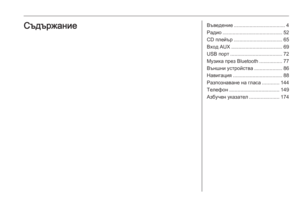 3
3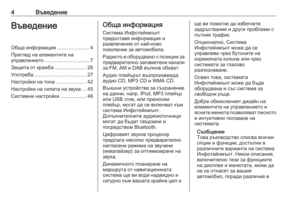 4
4 5
5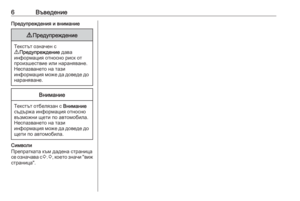 6
6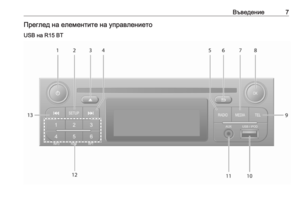 7
7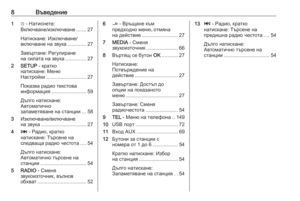 8
8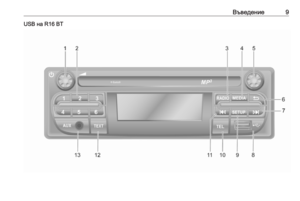 9
9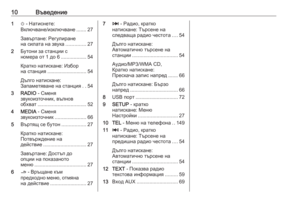 10
10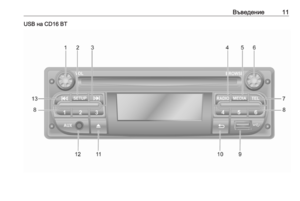 11
11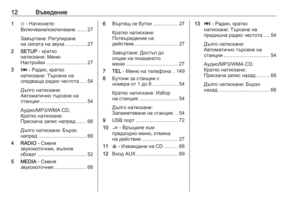 12
12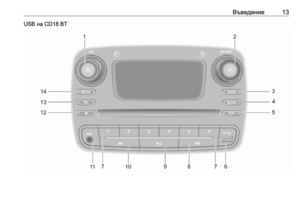 13
13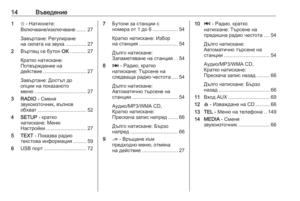 14
14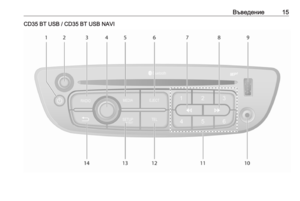 15
15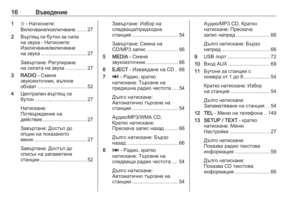 16
16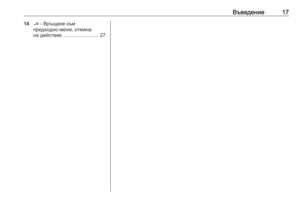 17
17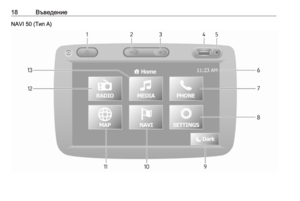 18
18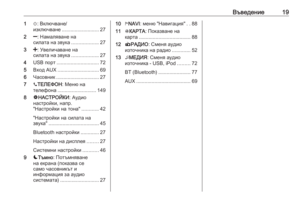 19
19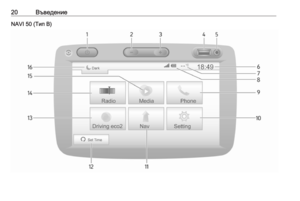 20
20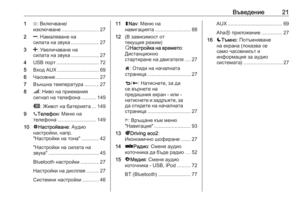 21
21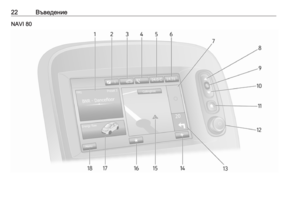 22
22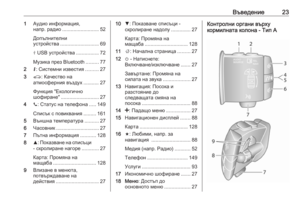 23
23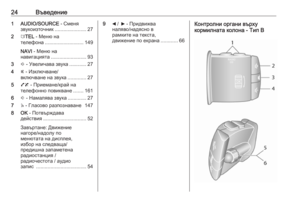 24
24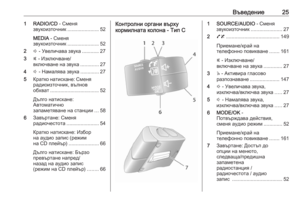 25
25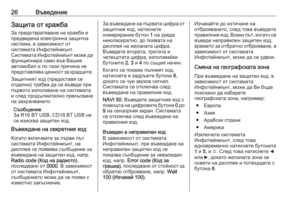 26
26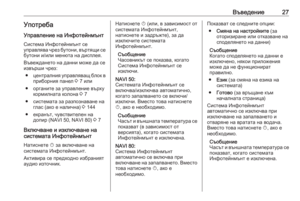 27
27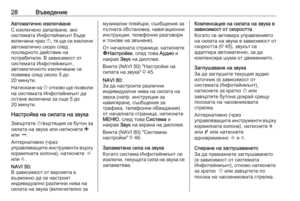 28
28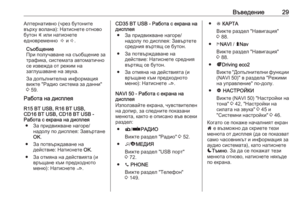 29
29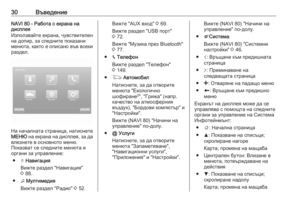 30
30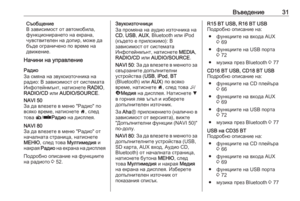 31
31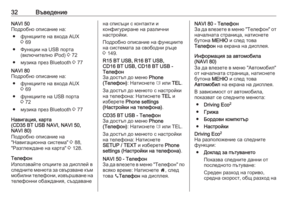 32
32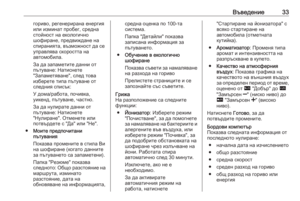 33
33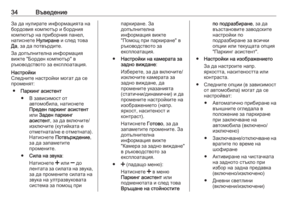 34
34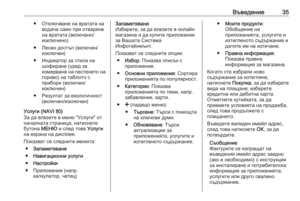 35
35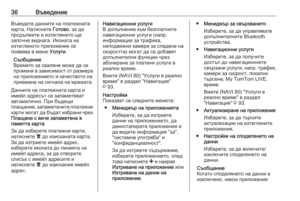 36
36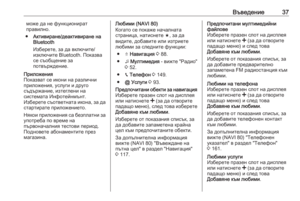 37
37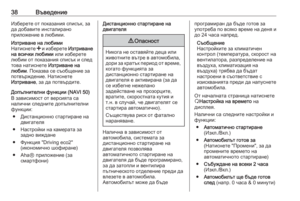 38
38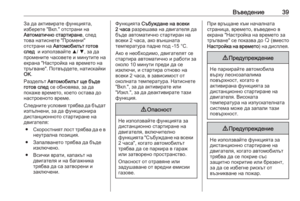 39
39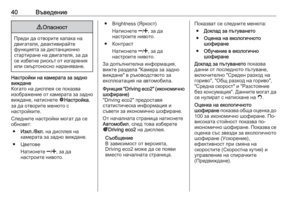 40
40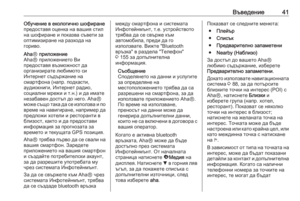 41
41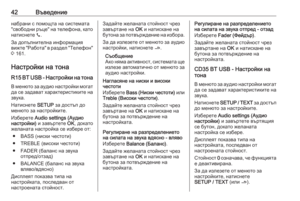 42
42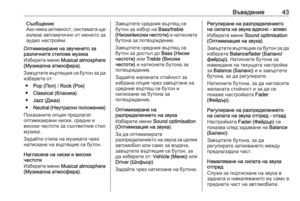 43
43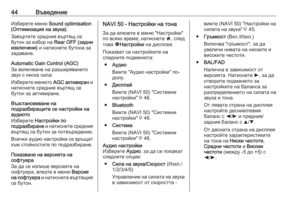 44
44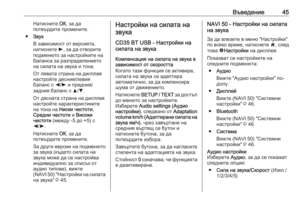 45
45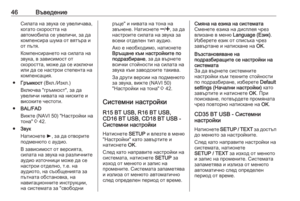 46
46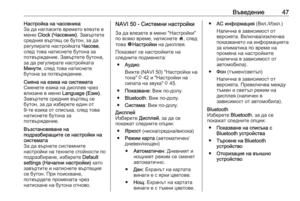 47
47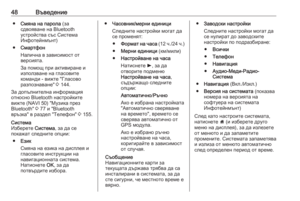 48
48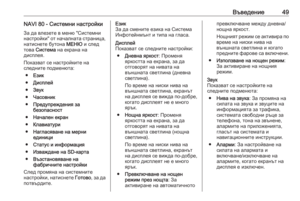 49
49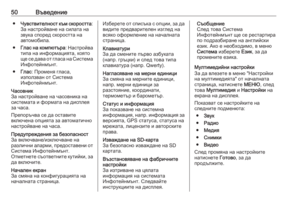 50
50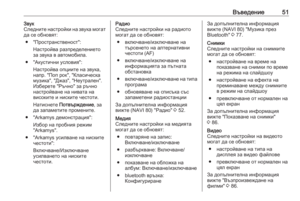 51
51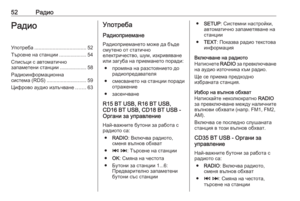 52
52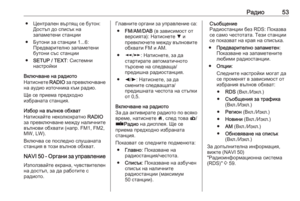 53
53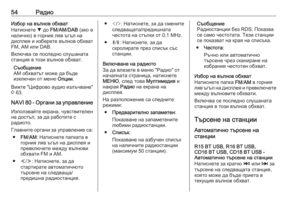 54
54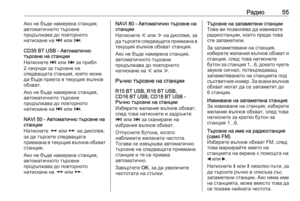 55
55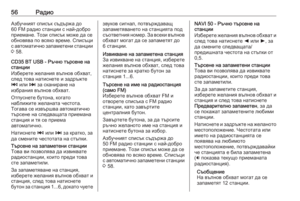 56
56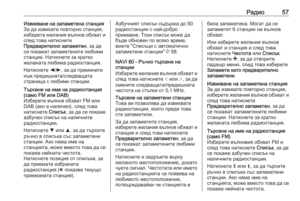 57
57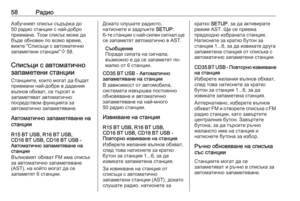 58
58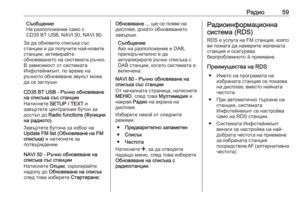 59
59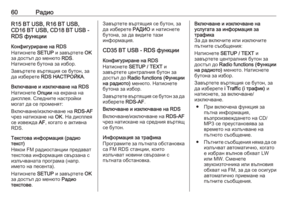 60
60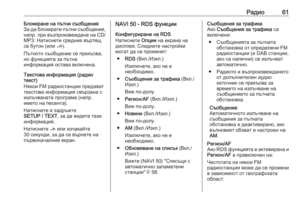 61
61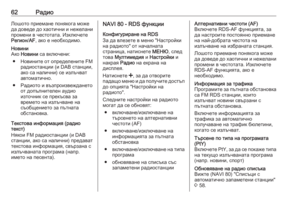 62
62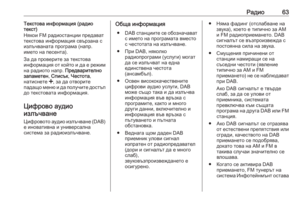 63
63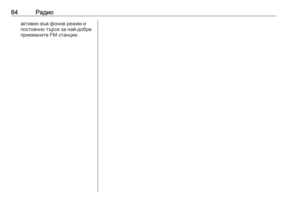 64
64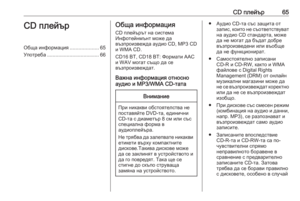 65
65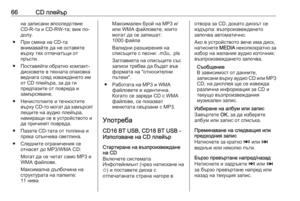 66
66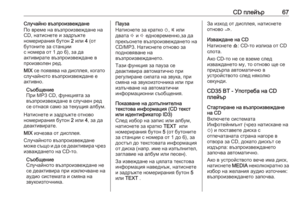 67
67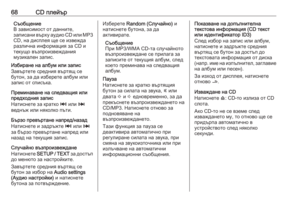 68
68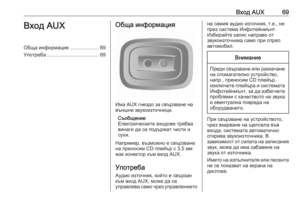 69
69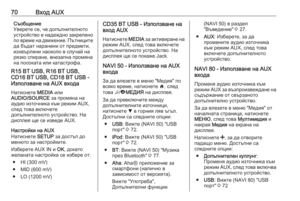 70
70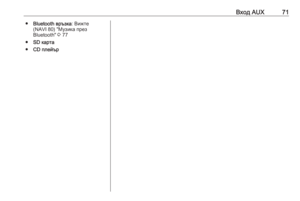 71
71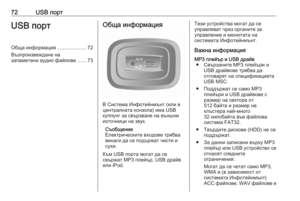 72
72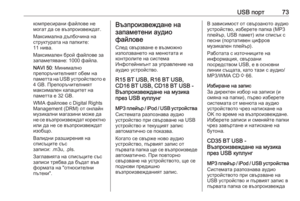 73
73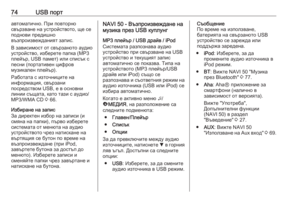 74
74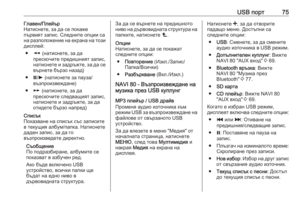 75
75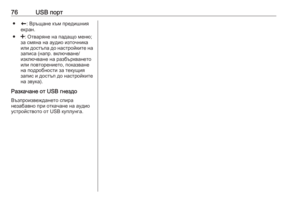 76
76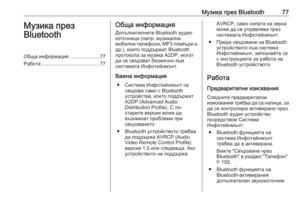 77
77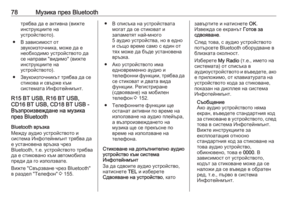 78
78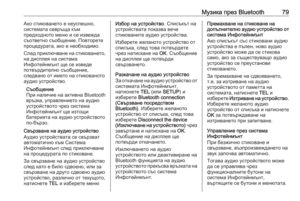 79
79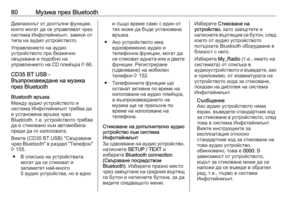 80
80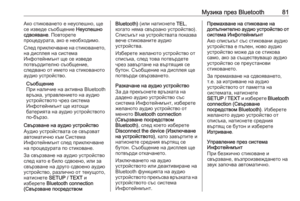 81
81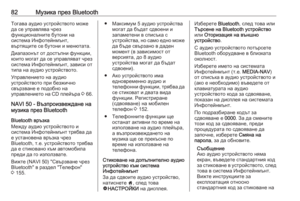 82
82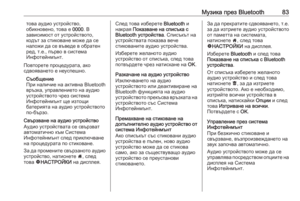 83
83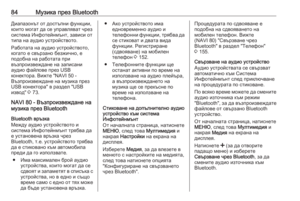 84
84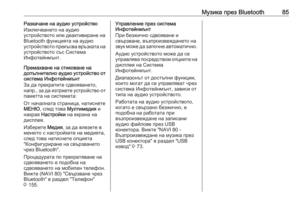 85
85 86
86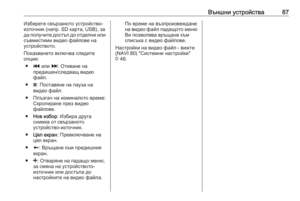 87
87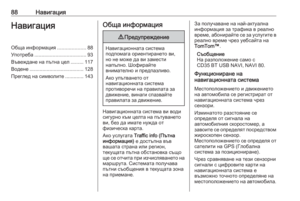 88
88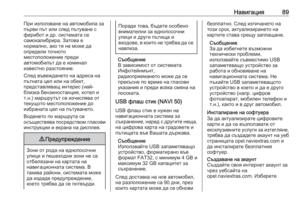 89
89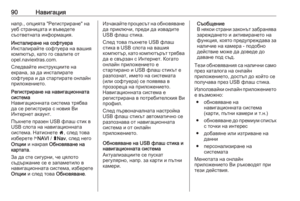 90
90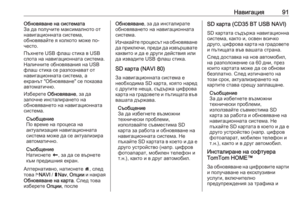 91
91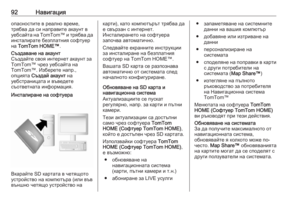 92
92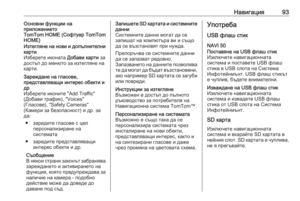 93
93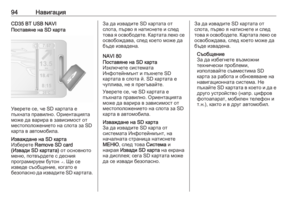 94
94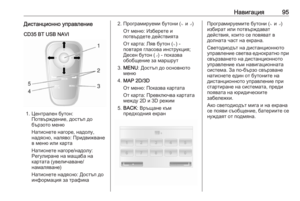 95
95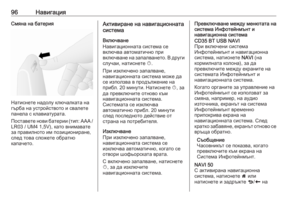 96
96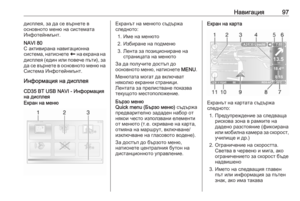 97
97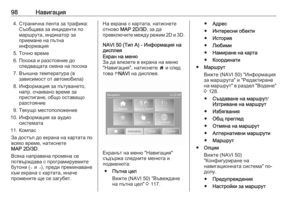 98
98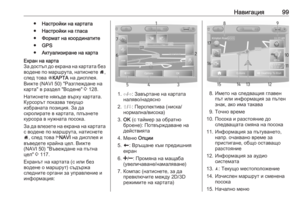 99
99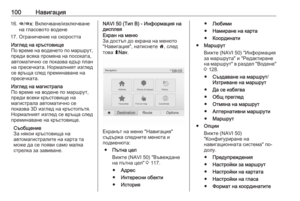 100
100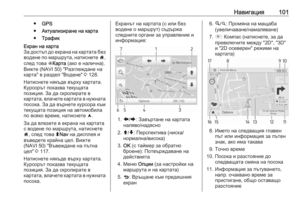 101
101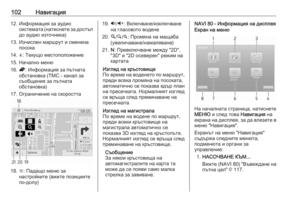 102
102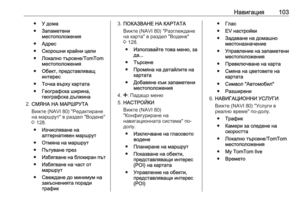 103
103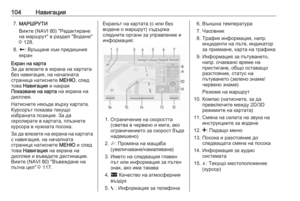 104
104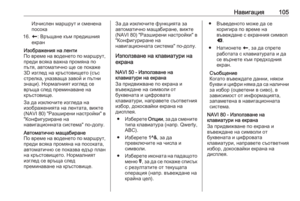 105
105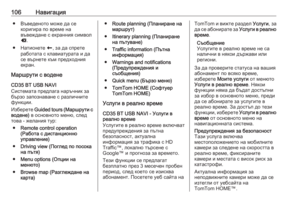 106
106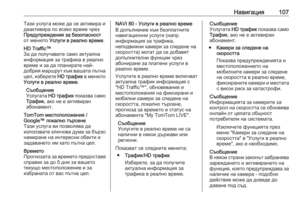 107
107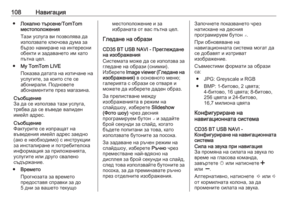 108
108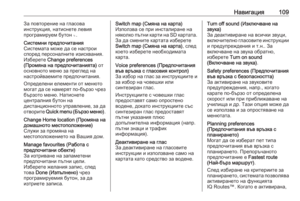 109
109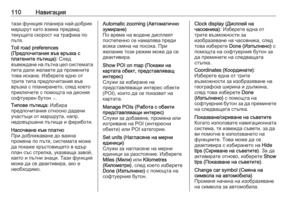 110
110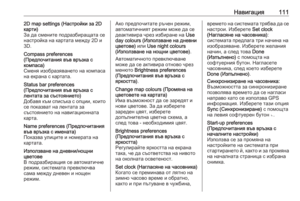 111
111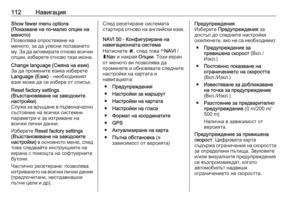 112
112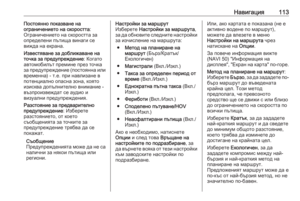 113
113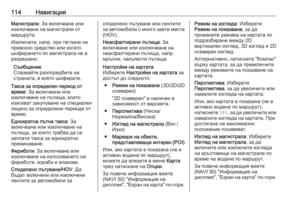 114
114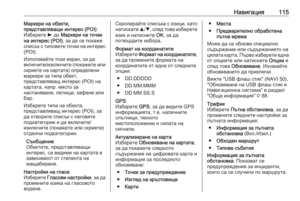 115
115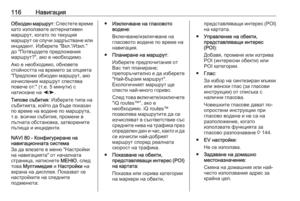 116
116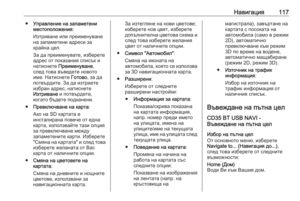 117
117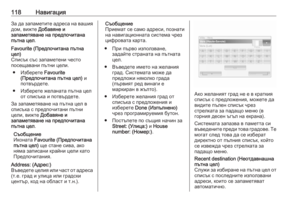 118
118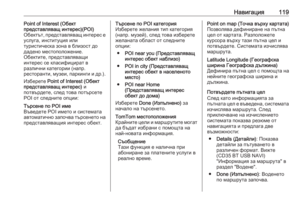 119
119 120
120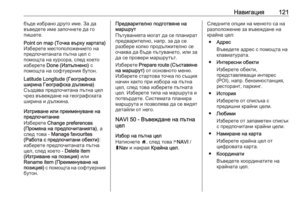 121
121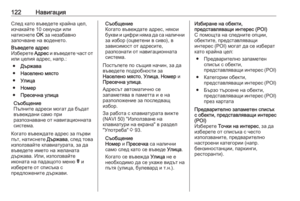 122
122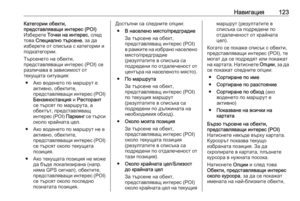 123
123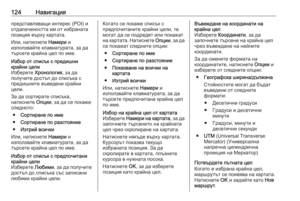 124
124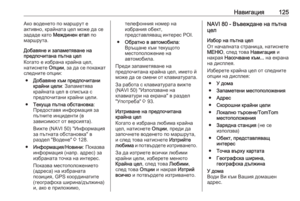 125
125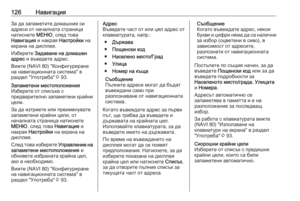 126
126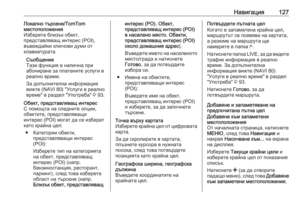 127
127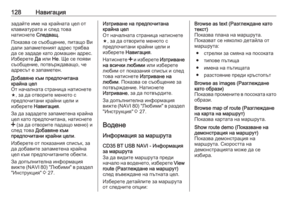 128
128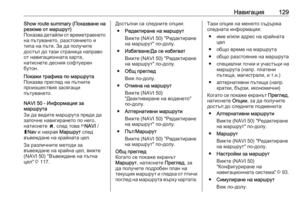 129
129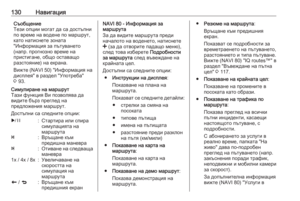 130
130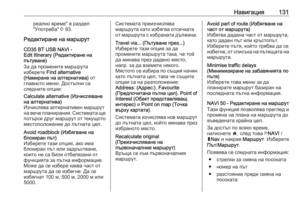 131
131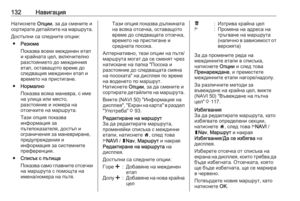 132
132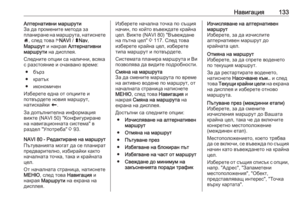 133
133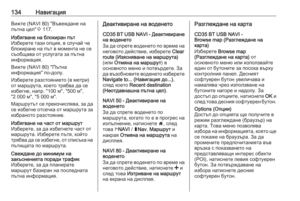 134
134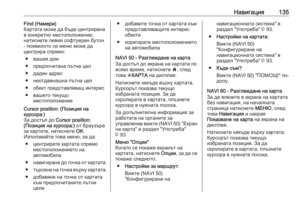 135
135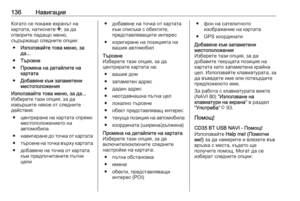 136
136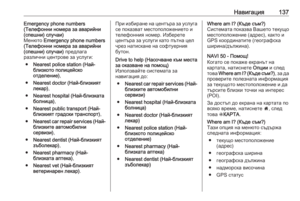 137
137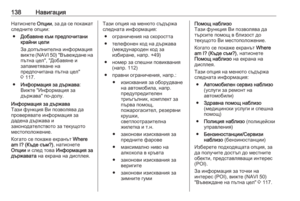 138
138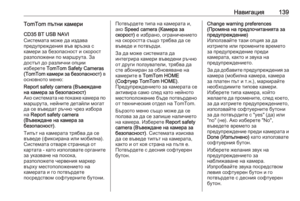 139
139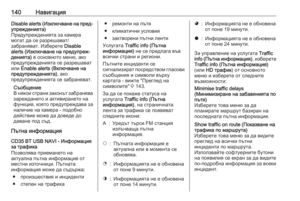 140
140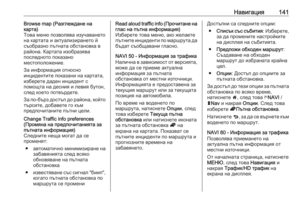 141
141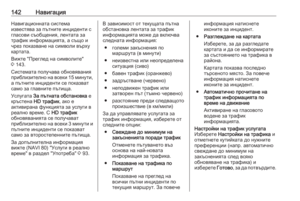 142
142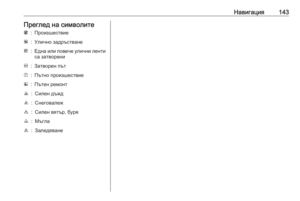 143
143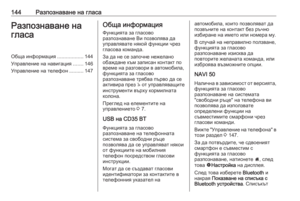 144
144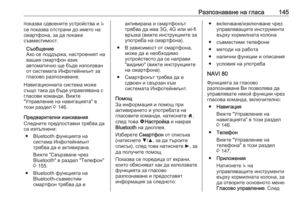 145
145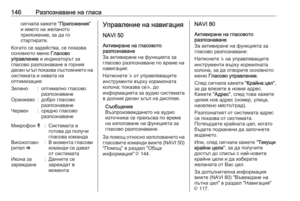 146
146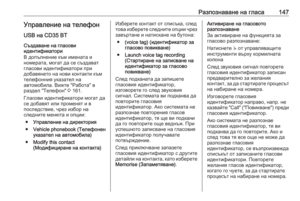 147
147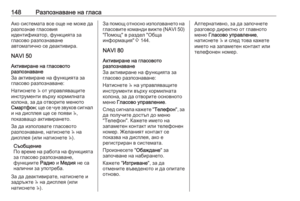 148
148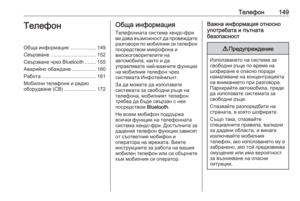 149
149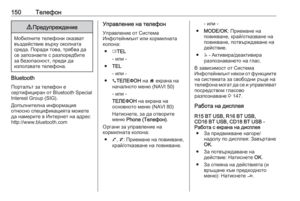 150
150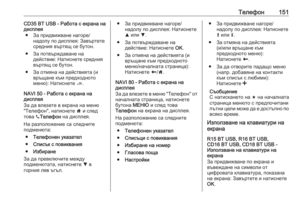 151
151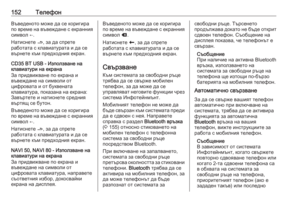 152
152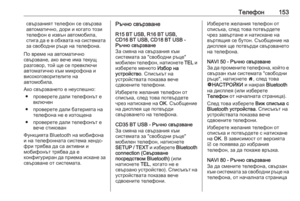 153
153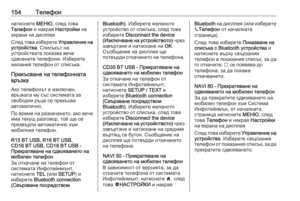 154
154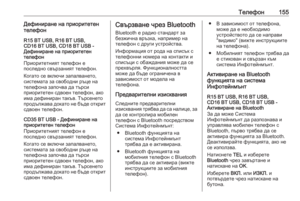 155
155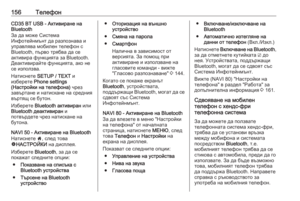 156
156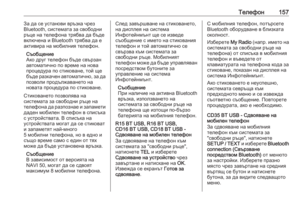 157
157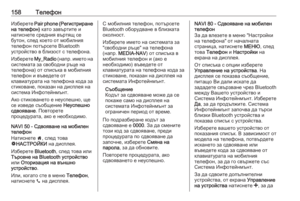 158
158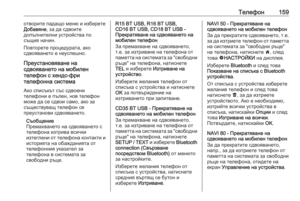 159
159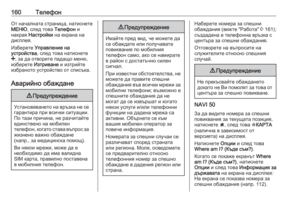 160
160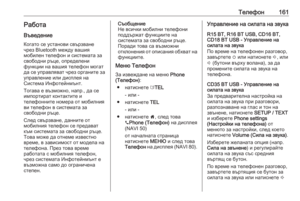 161
161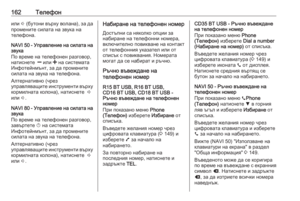 162
162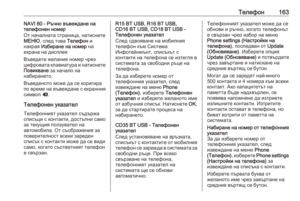 163
163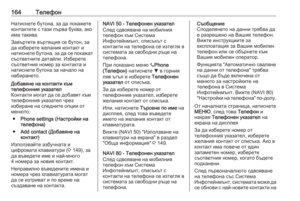 164
164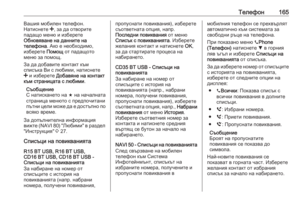 165
165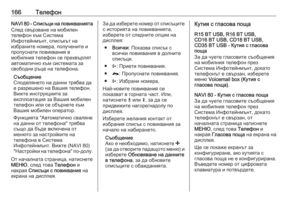 166
166 167
167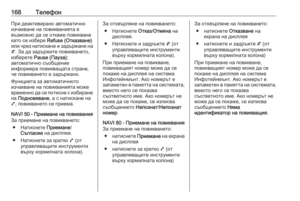 168
168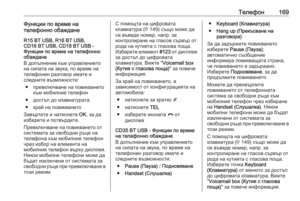 169
169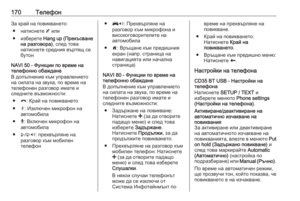 170
170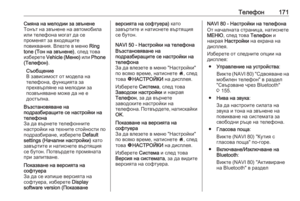 171
171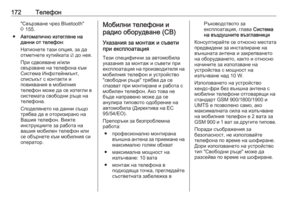 172
172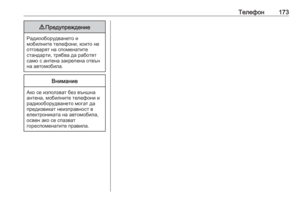 173
173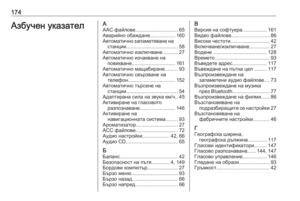 174
174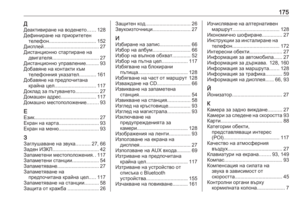 175
175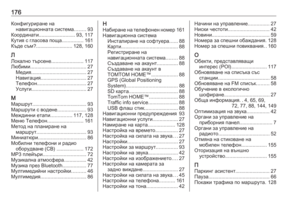 176
176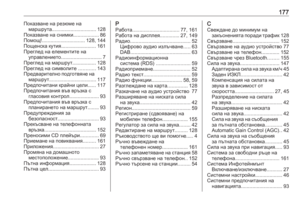 177
177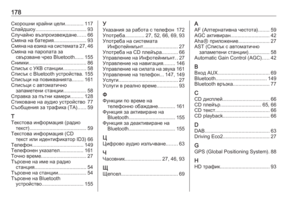 178
178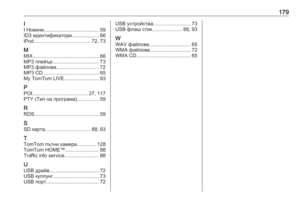 179
179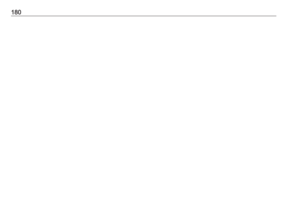 180
180